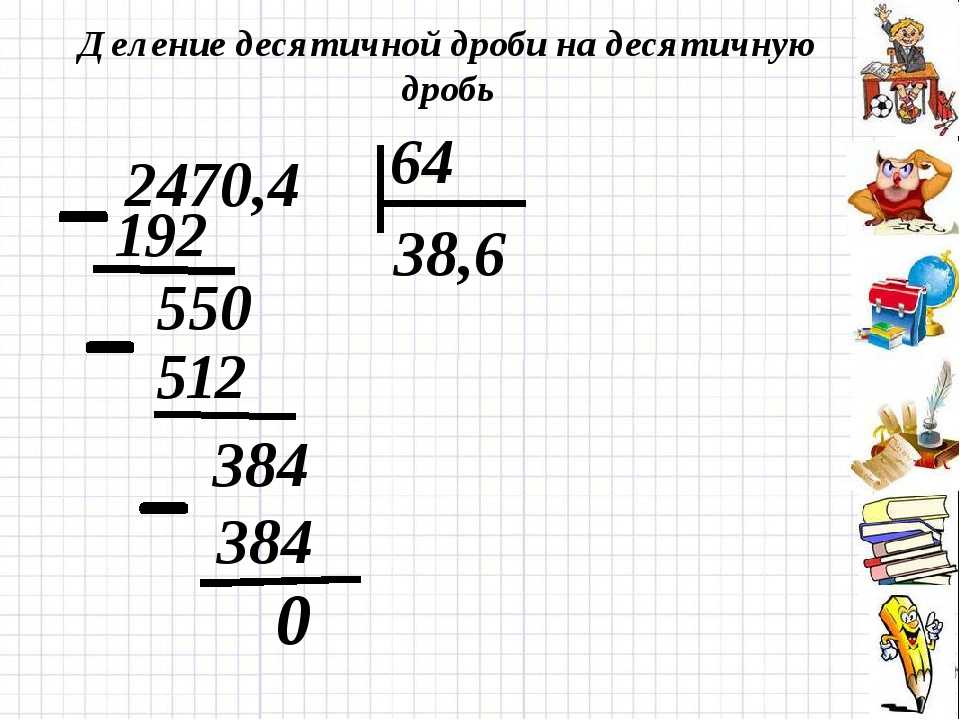Деление десятичных дробей в столбик (5 класс) – правило и примеры к теме
4
Средняя оценка: 4
Всего получено оценок: 181.
4
Средняя оценка: 4
Всего получено оценок: 181.
Деление десятичных дробей открывает огромные просторы в плане вычислений. Только приобретя навыки деления десятичных дробей в рамках математики 5 класса, ученик может осознать, что практически любое число можно разделить без остатка. Разберемся в теме подробнее.
Деление с целыми числами
Делить можно как целое число на десятичную дробь, так и наоборот.
При делении обязательно нужно учитывать, в каком виде необходимо получить результат: в дробном или десятичном. Иначе говоря, можно получить результат, который записывается в строчку, а можно получить дробь.
Рассмотрим оба варианта для начала с целыми числами.
Чтобы получить дробь в качестве результата деления нужно делитель и делимое представить в виде дроби. Разделим 18 на 1,9
Что такое 18? Это дробь ${18\over{1}}$. Соответственно $1,9={19\over{10}}$
Соответственно $1,9={19\over{10}}$
При делении дробей дробь-делитель переворачивается, и получившиеся дроби перемножаются.
$${18\over{1}}:{19\over{10}}={18\over{1}}:{10\over{19}}={180\over{19}}$$ – при желании получившуюся дробь можно привести в десятичный вид.
В дробях черта означает знак деления. Это важно знать, так как это свойство очень часто используется при преобразованиях и вычислениях
Для деления в столбик нужно учесть, что как только останется неделимый остаток, нужно поставить запятую и дописать столько нулей, сколько необходимо для продолжения процедуры деления. Конкретно данное число получится бесконечным, но об этом речь пойдет немного позже.
Что делать, если необходимо поделить целое число на десятичное, с получением конечного итога в виде правильной или неправильной десятичной дроби? Нужно помножить делимое и делить на 10 в такой степени, чтобы получились целые числа, и произвести деление. Эта процедура в математике называется перенесением запятой.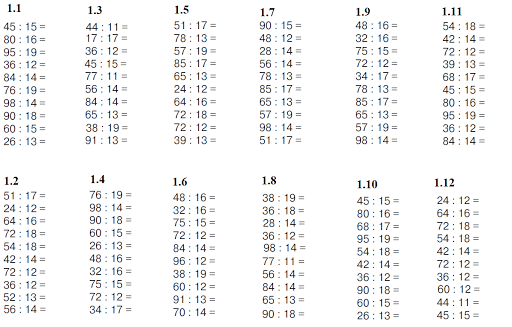
72:3,6=720:36=20 – если бы было 0,36, то домножить нужно было бы на 100 и так далее.
Для деления действует правило знаков умножения. Отрицательное число при делении на отрицательное дает положительный результат. Положительное на положительное – также положительное. А вот если разделить положительное на отрицательное или наоборот, то получится значение со знаком минус.
Не нужно пугаться больших результатов. Это нормально и даже более того – это правильно. При делении целого числа на дробное, при условии, что дробь была правильной, результат должен получится больше делимого. Под правильной дробью подразумевается дробь, которая меньше 1.
Деление с дробными числами
С дробными числами все обстоит примерно также. Главная проблема – это страх перед дробями. Если поделить целое число на дробное не кажется большой проблемой, то вот при делении дроби на дробь почему-то на учеников нападает иррациональный страх.
Чтобы его не было просто перенесите запятую.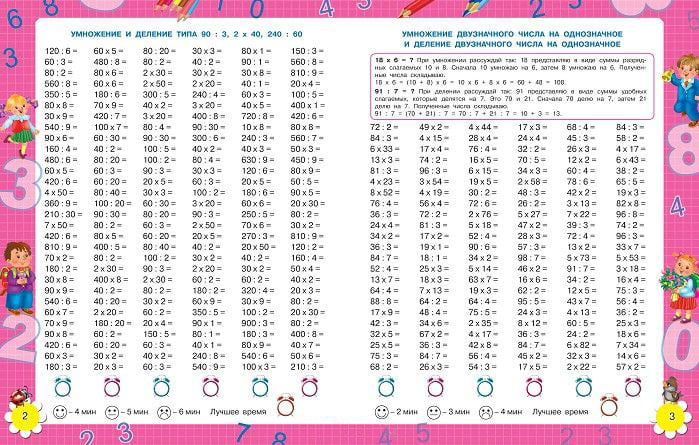
$3,8:0,5=38:5$ – а дальше в действие вступают правила деления без остатка.
$$3,8:0,5=38:5=7,6$$
Если вдруг необходимый результат нужно записать в виде дроби, то процесс упрощается еще больше. В результате преобразований делимое переместится в числитель, а делитель в знаменатель. Смотрите внимательно за преобразованиями и не теряйте запятых:
$$3,5:1,8={35\over{10}}:{18\over{10}}={{35*10}\over{18*10}}={35\over{18}}$$ – вот и весь расчет. Иногда приходится применять деление десятичных дробей в столбик. В этом случае, проще всего также воспользоваться этим методом.
Бесконечные числа
Иногда случаются неприятные ситуации, когда в результате расчетов получаются бесконечные числа. Таким называют число, количество знаков после запятой у которого бесконечно. Вспомним уже приведенный пример:
$18 : 1,9=180:19=9,473684…$- и так можно продолжать до бесконечности. К слову, иногда такие числа попадаются даже при точных вычислениях. Например, число пи, которое часто принимают за значение 3,14 на самом деле бесконечно.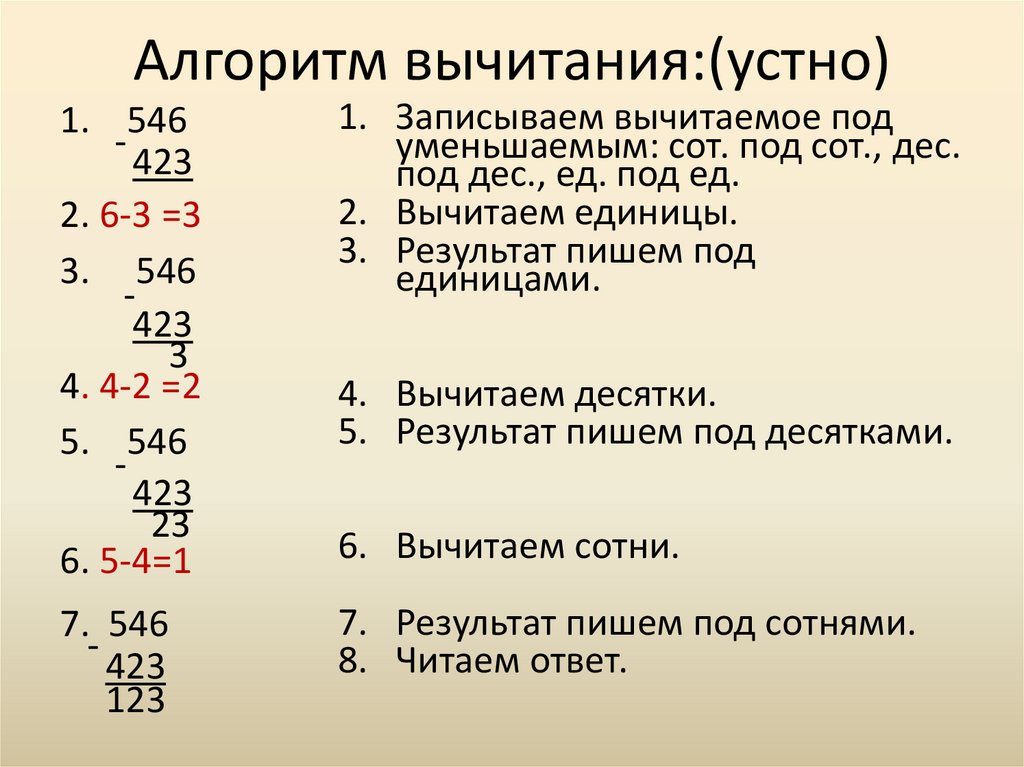 До конца его вычислить до сих пор не удалось. Более того, цифры после запятой у этого числа повторяются без определенных параметров, что является одной из загадок математики.
До конца его вычислить до сих пор не удалось. Более того, цифры после запятой у этого числа повторяются без определенных параметров, что является одной из загадок математики.
Что делать в этом случае? Записать дробью или, если это позволяет условие задачи, просто округлить
Если цифра перед округляемым значением меньше 5, то значение не меняется. Иначе – увеличивается на 1.
$18 : 1,9=180:19=9,473684…=9,47$ – чаще всего значения округляются до сотых.
Что мы узнали?
Мы узнали, как можно делить целые числа на десятичные дроби и дроби на дроби. Привели правило деления десятичных дробей. Вычислили несколько примеров и поговорили о примерах с бесконечным результатом.
Тест по теме
Доска почёта
Чтобы попасть сюда — пройдите тест.
Светлана Телегина
10/10
Оксана Шкилева
10/10
Максим Точилин
10/10
Никита Яшин
9/10
Вова Коваленко
6/10
Veronica Soldatova
8/10
Оценка статьи
4
Средняя оценка: 4
Всего получено оценок: 181.
А какая ваша оценка?
Этап урока | Задачи этапа урока | Действия учителя | Действия ученика | |
1 | Организационный | Создать благоприятный психологический настрой на работу | Приветствие учителя. Здравствуйте, ребята! Сегодня у нас необычный урок. Мы с вами будем говорить о Праве. Да, да на уроке математики мы вспомним права человека. Усовершенствуем вычислительные навыки, вспомним законы сложения. Как только появились люди на Земле, они стали искать ответы на вопросы:
Без ответов на эти вопросы жизнь людей превратилась бы в неразбериху. Чтобы этого не случилось, на свет появилась «Всеобщая декларация прав человека». Декларация — международный правовой документ. Принят данный документ 10 декабря 1948 г. Генеральной Ассамблеей ООН. Правильно, конечно есть. И записаны в «Конвенции о правах ребенка», принятой Генеральной Ассамблеей ООН в 1989 г. Каждый ребенок должен знать свои права. | Учащиеся настраиваются на рабочий лад. Слушают внимательно учителя. Учащиеся отвечают на вопрос учителя. |
2 | Подготовка к основному этапу урока | Совместное формулирование целей урока; Создание поискового режима для подготовки и восприятию содержания урока в игровой форме. | Все вы знаете сказку «Цветик- семицветик». А у нас будет волшебный «Цветик — пятицветик». И вы сегодня, отрывая по очереди лепесток цветка, узнаете свои права. (На доске прикреплен цветок. На его внутренней стороне написаны права ребенка, а на внешней — число ). Но, чтобы оторвать лепесток, вам надо подойти к столу и выбрать себе цветок , похожий на ромашку, только лепестки у этой ромашки разного цвета. На каждом лепестке задание. Решив все задания, вы сможете подойти к доске и выбрать тот лепесток, на котором написан ваш ответ. (На каждом лепестке пример на сложение и вычитание чисел столбиком. На последнем лепестке задание- Сложить все ответы и найти данную сумму на лепестке цветка, расположенного на доске). Когда все ученики взяли цветки и ознакомились с заданиями, учитель спрашивает — Ребята, кто может назвать тему нашего урока? Учитель акцентирует внимание учащихся на значимость темы. | Ученики подходят к столу по очереди и выбирают себе цветок. Учащиеся сразу дают ответ: «Сложение и вычитание чисел столбиком» Ученики записывают число, месяц, классная работа и тему урока. |
3 | Первичная проверка понимания | Установления правильности и осознанности усвоения нового учебного материала | Прежде чем начать решать, мы вспомним некоторые правила. а + в = в + а ? (а + в) + с = а + (в + с ) ? — Если к числу прибавить нуль, то какое число получим? а + 0 = 0 + а = а а – 0 = а; а – а = 0 Молодцы! Хорошо отвечали. А теперь самостоятельно решите примеры, записанные на листочках вашего цветка. Учитель предлагает ученику прочитать, что написано на листке. Выходят другие ученики и зачитывают свои права. Учитель : — Да, действительно, в законе так и написано «Каждый ребенок имеет право на образование» | Ученики активно отвечают на вопросы учителя. Учащиеся хорошо владеют вычислительными навыками. Первый ученик идет к доске, находит и находит нужный ему лепесток. 1ученик – Каждый ребенок имеет право на семью; 2ученик – Каждый ребенок имеет право на имя и гражданство; 3ученик – Каждый ребенок имеет право на защиту; 4ученик – Каждый ребенок имеет право на отдых и досуг; 5ученик – Каждый ребенок имеет право на образование; Все учащиеся сделали работу |
4 | Закрепление знаний и способов действий. | Обеспечение усвоения новых знаний и способов действий на уровне применения в измененной ситуации. | Учитель: — Права вы знаете, а знаете ли вы, ребята, свои обязанности? Правильно, ребята, вы свои обязанности знаете. Надо ходить в школу и учить уроки. А сейчас мы проверим, как вы знаете учебный материал.
Молодцы, ребята! А сейчас работа с учебником. Учитель вызывает по два ученика к доске, остальные работают самостоятельно на местах. Учитель оценивает работу учеников. (Можно взять шесть примеров из учебника ) | Ученики отвечают: — ходить в школу; -учить уроки; — слушать учителя и т.д.; Ученики активно отвечают на вопросы учителя. Два ученика решают на доске. Учащиеся работают на местах, они сверяют ответы и делают замечания, если записано не верно. |
5 | Физкультминутка | Смена деятельности | Учитель обеспечивает эмоциональную разгрузку учащихся. | Учащиеся сменили вид деятельности и готовы продолжать работу |
6 | Контроль и самопроверка знаний. | Выявление качества и уровня овладения знаниями и способами действий, обеспечение их коррекции. | Учитель дает тест по теме урока. 1. Чему равна разность чисел 1372 и 295? 1) 1177; 1) 4; 2) 5; 3) 6; 4) другой ответ Учитель дает на доске правильные ответы. И предлагает дома сделать работу над ошибками. | Учащиеся выполняют задание Ученики проверяют тест. Исправляют, где надо, ошибки |
7 | Подведение итогов | Дать анализ и оценку успешности достижения цели и наметить перспективу последующей работы | Учитель дает информацию о реальных результатах учения. Подводит итог урока. — Что на уроке было главным? -Что на уроке было интересным? — Что нового сегодня узнали? — Чему научились? | Ученики активно отвечают на вопросы учителя. |
8 | Рефлексия | Учащиеся оценивают успешность своей деятельности | Каждому ученику дается карточка: Оцени свою работу на занятии (подчеркни нужный ответ). 1. Я работал на уроке (отлично, хорошо, не очень) 2. Все задания я выполнял (легко, с небольшими трудностями, трудно) 3. На уроке мне было (интересно, не очень, скучно) Собираются карточки самооценивания и выставляются оценки за работу на уроке. | Ученики сдают карточки самооценивания. |
9 | Информация о домашнем задании | Обеспечение понимания учениками содержания и способов выполнения домашнего задания. | Учитель раздает каждому ученику карточки-задания. Дает комментарий к домашнему заданию. | Учащиеся получают карточки с домашнем заданием, читают, задают вопросы. |
Сайт vpr-klass.com — впр-класс.ком : гдз, решебник, гиа, егэ, решение задач, задания, варианты, подготовка к экзамену, тесты, презентации.
Error in links file
Сайт vpr-klass.com — впр-класс.ком : гдз, решебник, гиа, егэ, решение задач, задания, варианты, подготовка к экзамену, тесты, презентации.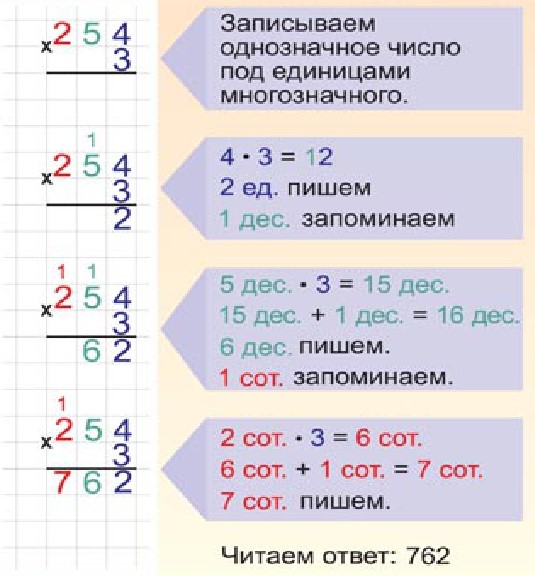
У нас вы найдете много учебных материалов: решебники, ГДЗ, тестовые задания, видео уроки, генераторы задач, решения упражнений гиа и егэ.
| Расскажи друзьям vpr-klass или впр-класс Презентации Детские презентации Презентации по математике Презентации по астрономии Демо-варианты: Математика Русский язык Физика Обществознание Английский язык Информатика История Биология Химия Литература География Математика Русский язык | 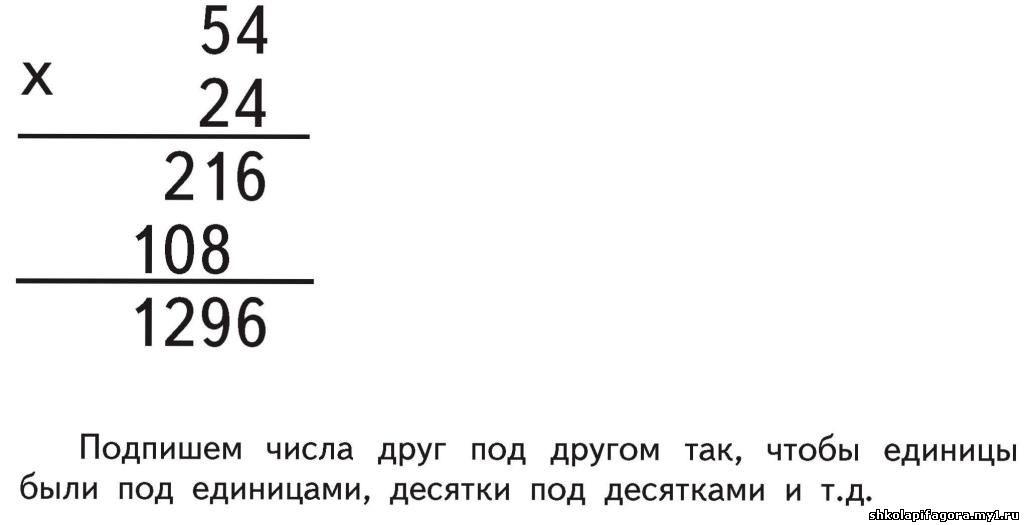 com (впр-класс) com (впр-класс) Последние новости ГИА и ЕГЭ 2017. КДР по математике. Математика 1-4 класс. Математика 5-6 класс. Алгебра и геометрия 7-9 класс. Алгебра и геометрия 10-11 класс. ГДЗ, решебники по математике, алгебре, геометрии. Онлайн калькуляторы по математике. Генераторы случайных примеров и задач по математике. Презентации. Другие школьные предметы. Сайт Vpr-klass.com — это учебный-образовательно-познавательный сайт для школьников! Приветствуем на уникальном сайте помощи всем ученикам 1-11 классов. На образовательном ресурсе полно полезной, учебной информации от способов решения заданий по математике до разных генераторов задач по алгебре и онлайн калькуляторов по геометрии, которые облегчат жизнь школьника. В частности, сделан больший уклон на решебники и ГДЗ, ведь правильная домашняя работа — это хорошие оценки и учеба в школе. | Интересно Много разных решений Тесты ГИА онлайн. Видео — ГИА 2013: геометрия Видео — ГИА 2012 Видео — Демо-вариант 2012. Решение Демо-варианта 2013 года (2014 года). Задача №1, Вычислить. Задача №2, Числа и прямая. Задача №3, Сравнение чисел. Задача №4, Уравнения. Задача №5, Графики и формулы. Задача №6, Прогрессии. Задача №7, Упростить выражение. Задача №9, Задания по геометрии. Генератор вариантов ГИА 2014 Много разных решений. Онлайн тесты. Видео уроки ЕГЭ по математике. Генератор вариантов ЕГЭ 2014 Книги, справочники Решение демо варианта ЕГЭ по математике 2014 Задания B1, задача. Задания B2, диаграммы. Задания B5, уравнения. Задания B8, производная. Задания B10, вероятность. Видео уроки |
Copyright © 2017 vpr-klass.com | Если какой-либо из материалов нарушает ваши авторские права, просим немедленно связаться с Администрацией!!! Наш e-mail: [email protected] | Правообладателям |
sitemap.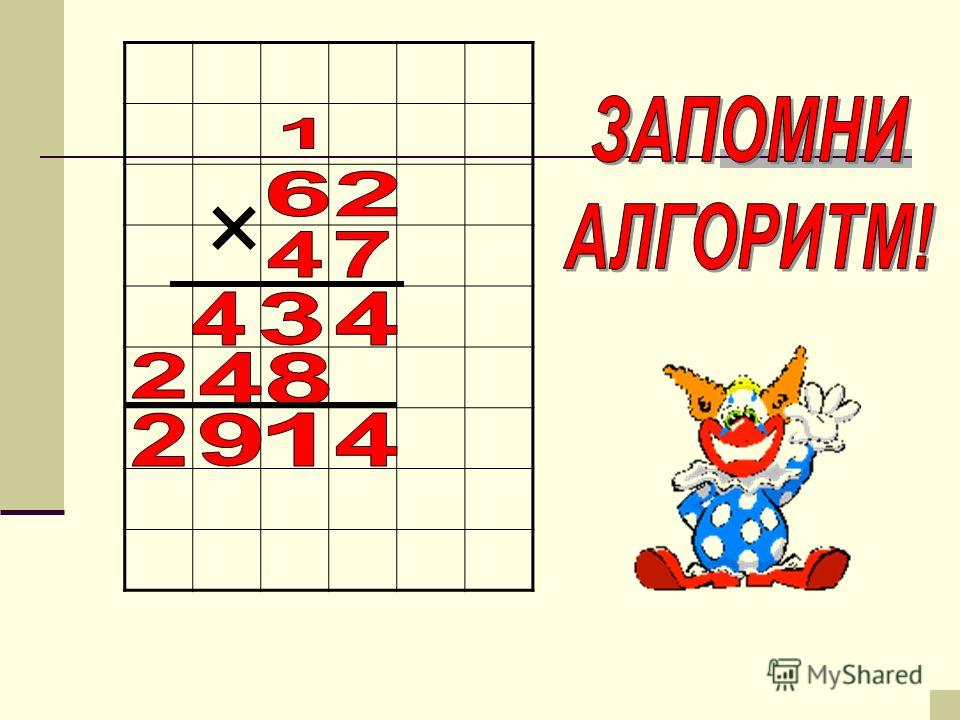 xml
xml
Тренировочные упражнения для формирования практических навыков при изучении десятичных дробей в 5–6-х классах
Десятичные дроби и действия с ними изучаются в
5-6 классах. Тема дается нелегко. Во-первых, это
совершенно незнакомый вид записи числа,
во-вторых, изучение десятичных дробей приходится
на подростковый возраст школьников. Особую
трудность испытывают ученики при делении
десятичных дробей. Формирование практических
навыков деления десятичных дробей — процесс
длительный и кропотливый. Помимо того, что ученик
должен хорошо знать правила деления, он должен
уметь их умело применять. Для этого необходим
набор упражнений. Предлагаемые упражнения
классифицированы на несколько разделов. Это
упражнения: 1) на деление дробного числа на целое
число; 2) деление на десятичную дробь, требующее
перенос запятой в случае, когда в записи делимого
знаков после запятой хватает; 3) деление на
десятичную дробь, требующее переноса запятой в
случае, когда в записи делимого знаков после
запятой не хватает; 4) деление целого числа на
десятичную дробь; 5) деление, когда между цифрами
частного присутствуют нули.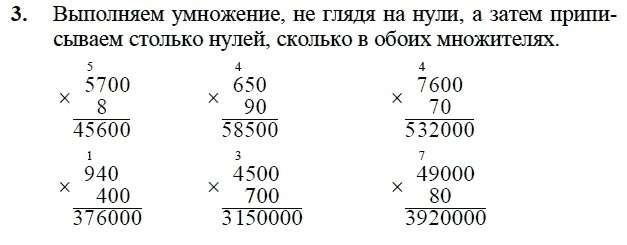 Данный материал
можно использовать как для отработки
практических навыков, коррекции знаний, так и
контроля, самоконтроля и взаимоконтроля.
Данный материал
можно использовать как для отработки
практических навыков, коррекции знаний, так и
контроля, самоконтроля и взаимоконтроля.
Раздел 1: Деление десятичной дроби на целое число
| 1 вариант | 2 вариант | 3 вариант | 4 вариант |
| 1) 5,35:5; 2)1,75:7; 3)0,48:6; 4)13,2:24; 5)0,7:25; 6)0,909:45; 7)61,699:158; 8)1,313:13. |
1) 20,07:9; 2)243,2:8; 3)88,291:7; 4)772,8:12; 5)93,15:23; 6)159,84:72; 7)616,99:158; 8)56,7:21. |
1)806,52:520; 2)0,25:4; 3)0,6219:15; 4)0,15:30; 5)2,02:20; 6)85,05:27; 7)1,414:14; 8)6,1699:158 |
1)0,8:25; 2)9,09:45; 3)20,02:20; 4)0,25:40; 5)24,312:8; 6)931,5:23; 7)2,07:9; 8)17,17:17. |
Раздел 2: Деление на десятичную дробь, требующее переноса запятой в случае, когда в записи делимого знаков после запятой хватает
| 1 вариант | 2 вариант | 3 вариант | 4 вариант |
| 1) 12,096:2,24; 2) 54,0204:4,2; 3) 0,45716:0,22; 4) 11,648:5,6; 5)1053,535:3,5; 6) 133,111:2,2; |
1) 2639,58:8,7; 2) 7,47:4,15; 3) 46,98:1,16; 4) 6,24:4,16 5) 6,867:21,8; 6) 105,21:3,5; |
1) 17,01:4,2; 2) 12,831:2,73; 3) 0,2091:4,1; 4)130,248:6,48; 5) 67,99:52,3; 6) 1,024:0,16; |
1) 52,7604:4,2; 2) 105,3535:3,5; 3) 7,47:41,5; 4) 6,867:2,18; 5) 12,831:27,3 6) 10,24: 1,6. |
Раздел 3: Деление на десятичную дробь, требующее переноса запятой в случае, когда в записи делимого знаков после запятой не хватает
| 1 вариант | 2 вариант | 3 вариант | 4 вариант |
| 1) 2,7:0,36 2) 0,7:0,16 3) 7,7:0,07 4) 3,3:0,66 5) 52,5:0,05 6) 585,2:0,036 |
1) 17,01:0,42 2) 34,2:0,57 3) 257,6:0,032 4) 36,8:0,02 5) 1,4:0,035 |
1) 1,1:0,02 2) 4,5:0,125 3)7,6:0,019 4)5,7:0,03 5) 17,01:0,042 6) 1,4:0,035 |
1) 0,7:0,016 2) 52,5:0,005 3) 17,01:0,042 4) 45,0:0,125 5) 0,14:0,035 6)4,8:0,075 |
Раздел 4: Деление целого числа на десятичную дробь
| 1 вариант | 2 вариант | 3 вариант | 4 вариант |
| 1) 26:0,052 2) 36:2,25 3) 24:0,625 4) 1:12,5 5) 18:0,6 6)14:0,35 7) 3:0,75 |
1) 1:0,8 2) 3:7,5 3) 10:2,5 4) 36:22,5 5) 52:2,6 6) 26:0,52 7) 24:6,25 |
1) 3:6,25 2) 1:1,25 3) 421:1,6 4) 48:0,75 5) 4:0,8 6) 28:0,14 7) 324:1,8 |
1) 12:0,8 2) 4,8:0,75 3) 130:6,5 4) 14:0,7 5) 360:2,25 6) 10:0,25 7) 64:0,08 |
Раздел 5: Деление, когда между цифрами частного присутствуют нули
| 1 вариант | 2 вариант | 3 вариант | 4 вариант |
| 1) 5,0275:0,25 2) 0,08154:2,7 3) 0,003852:0,36 4) 53,3558:7,6 5)2,3859:2,25 |
1) 6,6381:32,7 2) 122,4636:1,2 3) 448,7405:2,21 4) 14024,5:3,5 5) 13426,8:6,7 |
1) 0,07936:25,6 2) 0,05302:24,1 3) 42,04872:41,2 4) 23,859:22,5 5)18,49338:4,6 |
1) 0,01443672:0,36 2) 20,43451:1,7 3) 2,40836:0,4 4)9,454221:0,21 5) 22,4656:3,2 |
Ответы к разделу 1:
№ п.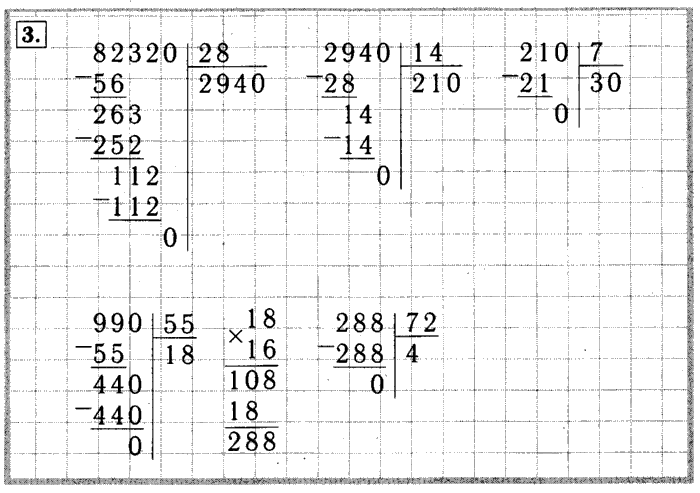 п пВариант |
1 | 2 | 3 | 4 | 5 | 6 | 7 | 8 |
| 1 | 1,07 | 0,25 | 0,08 | 0,55 | 0,028 | 0,0202 | 0,3905 | 0,101 |
| 2 | 2,3 | 30,04 | 12,613 | 64,4 | 4,05 | 2,22 | 3,905 | 2,7 |
| 3 | 1,551 | 0,0625 | 0,04146 | 0,005 | 0,101 | 3,15 | 0,101 | 0,03905 |
| 4 | 0,032 | 0,202 | 1,001 | 0,00625 | 3,039 | 40,5 | 0,23 | 1,01 |
Ответы к разделу 2:
№ п. п пВариант |
1 | 2 | 3 | 4 | 5 | 6 |
| 1 | 5,4 | 12,862 | 2,078 | 2,08 | 301,01 | 60,505 |
| 2 | 303,4 | 1,8 | 40,5 | 1,5 | 0,315 | 30,6 |
| 3 | 4,05 | 4,7 | 0,051 | 20,1 | 1,3 | 6,4 |
| 4 | 12,562 | 30,101 | 0,18 | 3,15 | 0,47 | 6,4 |
Ответы к разделу 3:
№ п.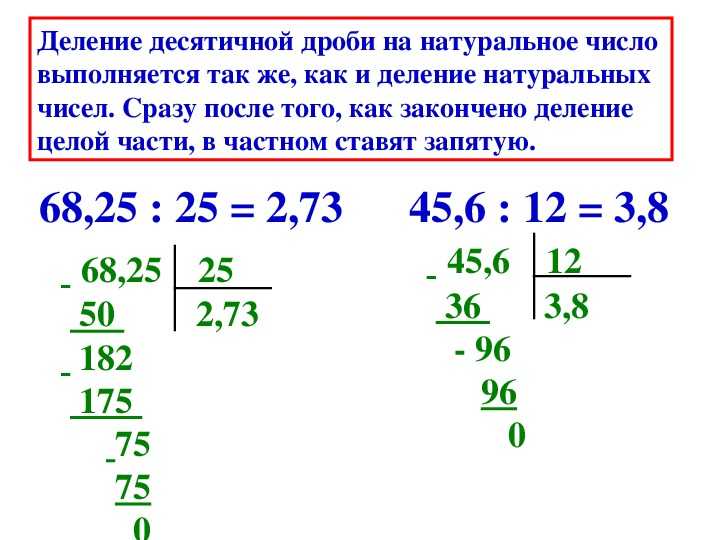 п пВариант |
1 | 2 | 3 | 4 | 5 | 6 |
| 1 | 7,5 | 4,375 | 110 | 5 | 1050 | 10700 |
| 2 | 40,5 | 60 | 8050 | 1840 | 40 | 6,4 |
| 3 | 55 | 36 | 400 | 190 | 405 | 40 |
| 4 | 43,75 | 10500 | 405 | 360 | 4 | 64 |
Ответы к разделу 4:
№ п. п пВариант |
1 | 2 | 3 | 4 | 5 | 6 | 7 |
| 1 | 500 | 16 | 38,4 | 0,08 | 30 | 40 | 4 |
| 2 | 1,25 | 0,4 | 4 | 1,6 | 20 | 50 | 3,84 |
| 3 | 0,48 | 0,8 | 263,125 | 64 | 5 | 200 | 180 |
| 4 | 15 | 6,4 | 20 | 20 | 160 | 40 | 800 |
Ответы к разделу 5:
№ п. п пВариант |
1 | 2 | 3 | 4 | 5 |
| 1 | 20,11 | 0,0302 | 0,0107 | 7,0105 | 1,0604 |
| 2 | 0,203 | 102,053 | 203,05 | 4007 | 2004 |
| 3 | 0,0031 | 0,0022 | 1,0206 | 1,0604 | 4,0203 |
| 4 | 0,040102 | 12,0203 | 6,0209 | 45,0201 | 7,0205 |
Примеры для 5 класса по математике
Занимательная математика
Дошкольник | 1 класс | 2 класс | 3 класс | 4 класс | 5 класс
Детские глаза сияют, когда в руки попадает смартфон, ведь это намного интереснее, чем решать
скучные примеры в учебниках! Предложите школьнику «живые» примеры на выполнение арифметических действий и увлекательные задания
на нахождение доли числа от ЛогикЛайк.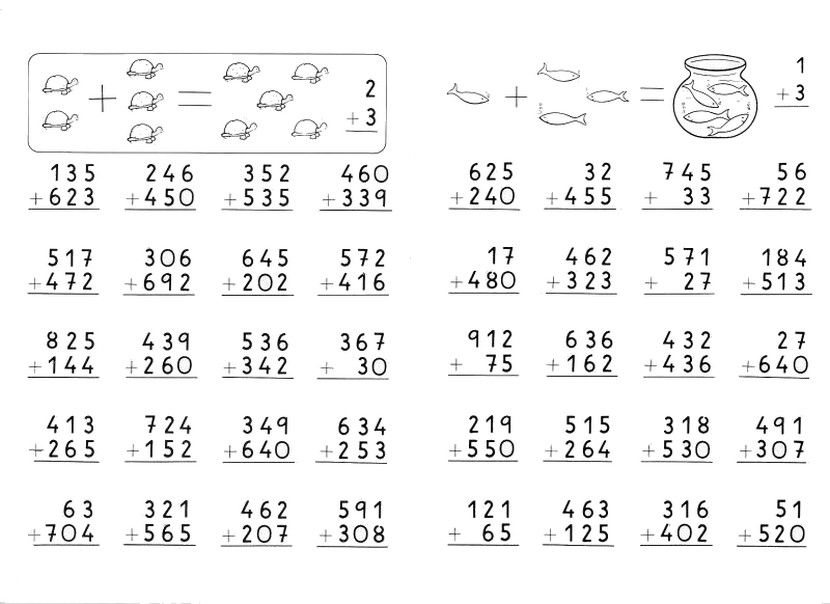
С увлекательными заданиями от LogicLike.com дети развивают математическое мышление, логику и смекалку, улучшают концентрацию внимания.
Предлагаем 9 занимательных математических заданий для пятиклассников, которые подойдут как для домашней подготовки, так и для дополнительных занятий в школе. Решать прямо сейчас – необязательно.
Создайте аккаунт на платформе ЛогикЛайк. Можно заниматься на сайте и в приложении. Здесь вы увидите примеры заданий для родителей и учителей. Наши авторские задания по математике будут интересны школьникам, родителям и учителям!
Сколько стоит ролл?
Чтобы решать, нажимайте Начать!
Подсказка: сравни две строки и определи, на сколько один ролл дороже другого.
Смотреть ответ
Ответ:
4.
Космический пример
Аня нарисовала несколько созвездий и записала расстояние между звёздами.
Длина всех ломаных одинаковая.
Какие три однозначных числа уничтожили шпионы Игрека?
Чтобы решать, нажимайте Начать!
Подсказка: ломаная состоит из звеньев. Чтобы найти длину ломаной, нужно сложить длины всех её звеньев.
Смотреть решение
Решение и ответ:
1. Определим,
какие числа исчезли.
Так как длина отрезка не может быть равна нулю, и
помощники Игрека забрали однозначные числа, то это могут
быть 1, 2, 3, 4, 5, 6, 7, 8, 9.
2. Определим сумму известных длин в каждой ломаной:
Ломаная 1: 6+3+4+9=22.
Ломаная 2: 3+7+4=14.
Ломаная 3: 2+3+6+2+2+5=20.
3. К полученным суммам нужно добавить недостающие числа
так, чтобы все суммы стали одинаковыми.
4. В ломаной 1 недостающим числом может быть только 1
(ниже докажем это).
Тогда ломаная будет иметь длину: 22 + 1 = 23. И все
остальные, значит, будут иметь длину 23.
5. На схеме видно, что разница между большей и меньшей
ломаной равна 8.
6. Чтобы самая короткая ломаная 2 стала такой же длины
(23), нужно будет добавить 1+8=9 (а это самое большое
однозначное число).
7. Найдём недостающее число в ломаной 3:
23-20=3.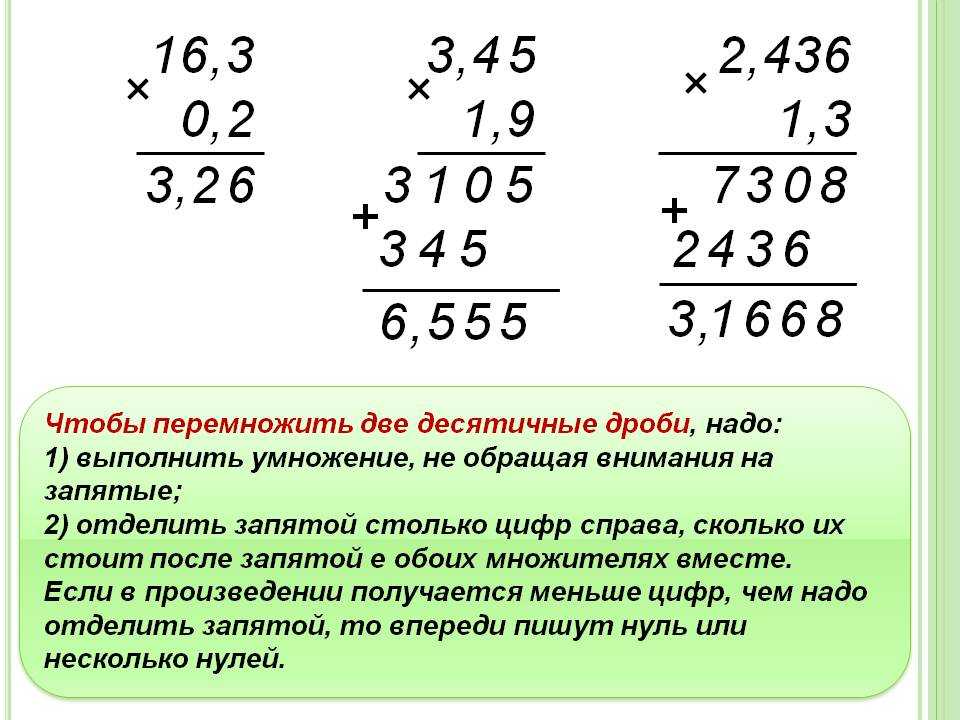
Найди массу арбуза
Чтобы решать, нажимайте Начать!
Смотреть решение
Решение и ответ:
А = Д + 1
Т = Д + 2
Д + 2 + Д + 1 + Д = 15
Д = 4
А = 4 + 1 = 5
Ответ: 5.
На платформе ЛогикЛайк более 2500 заданий для развития логики и математического мышления.
Магический квадрат
Монстрики забрали часть чисел. Восстанови магический квадрат.
Чтобы решать, нажимайте Начать!
Подсказка: запиши ВСЕ числа, которые используются в магическим квадрате,
в порядке возрастания.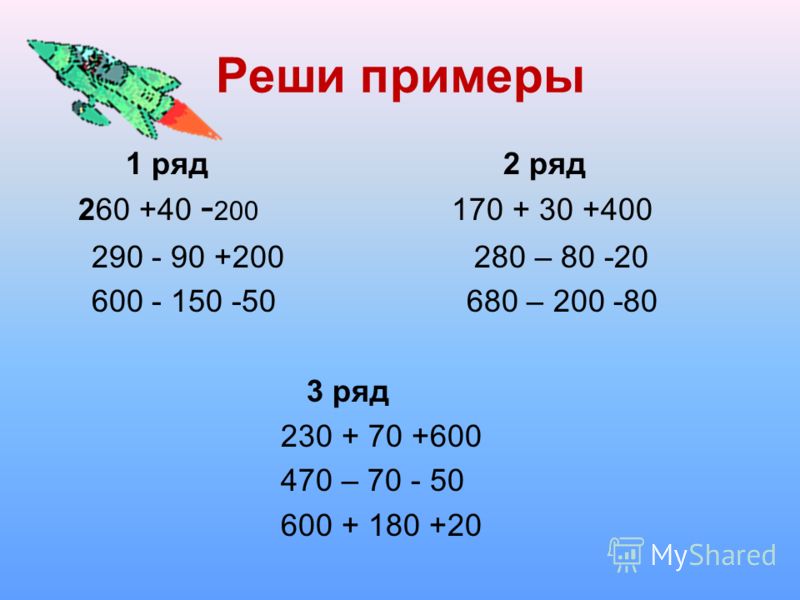
Определи пары чисел, которые имеют одинаковую сумму. Когда знаешь
магическое число, заполнить квадрат очень легко.
Начинай со столбца, в котором заполнено наибольшее количество ячеек.
Узнать ответ
Ответ:
У нас магическое число 36! А у тебя?
Создать аккаунт
и решать задачи с любого устройства!
Математический ребус
Чтобы решать, нажимайте Начать!
Чему равна сумма чисел, спрятанных за квадратом и треугольником?
Смотреть ответ
Ответ:
6.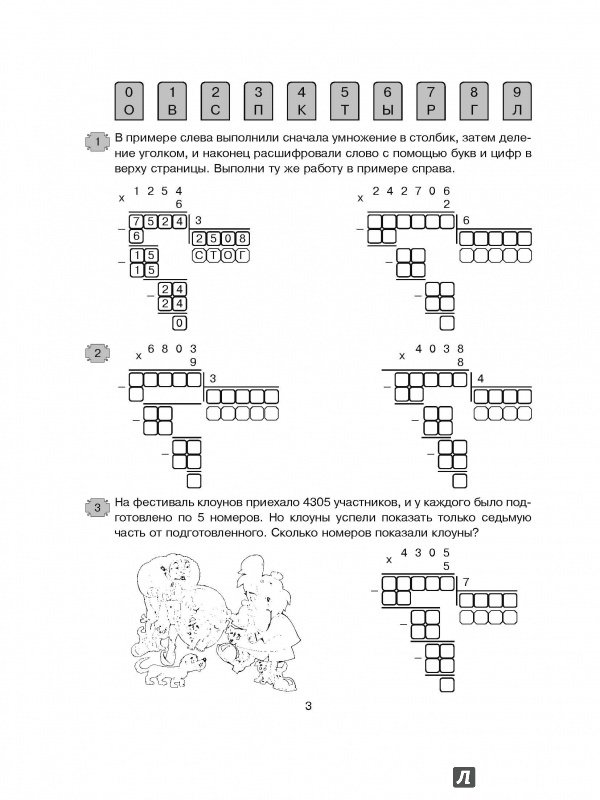
Числовая головоломка
Чтобы решать, нажимайте Начать!
Разгадай числовую головоломку.
Подсказка: ячейки с одинаковыми цифрами окрашены в один цвет.
Смотреть решение
Решение и ответ:
Для удобства замени пример на вычитание примером на
сложение (уменьшаемое сделай суммой, а вычитаемое и
разность – слагаемыми).
6494 — 3247 = 3247
Л = 9, поэтому из-за перехода через десяток Е = 4, М =
7, а Р = 2.
К меньше, чем 5 (так как все числа в примере
четырехзначные) и К ≠ 0 (первая цифра в числе не может
быть равна 0).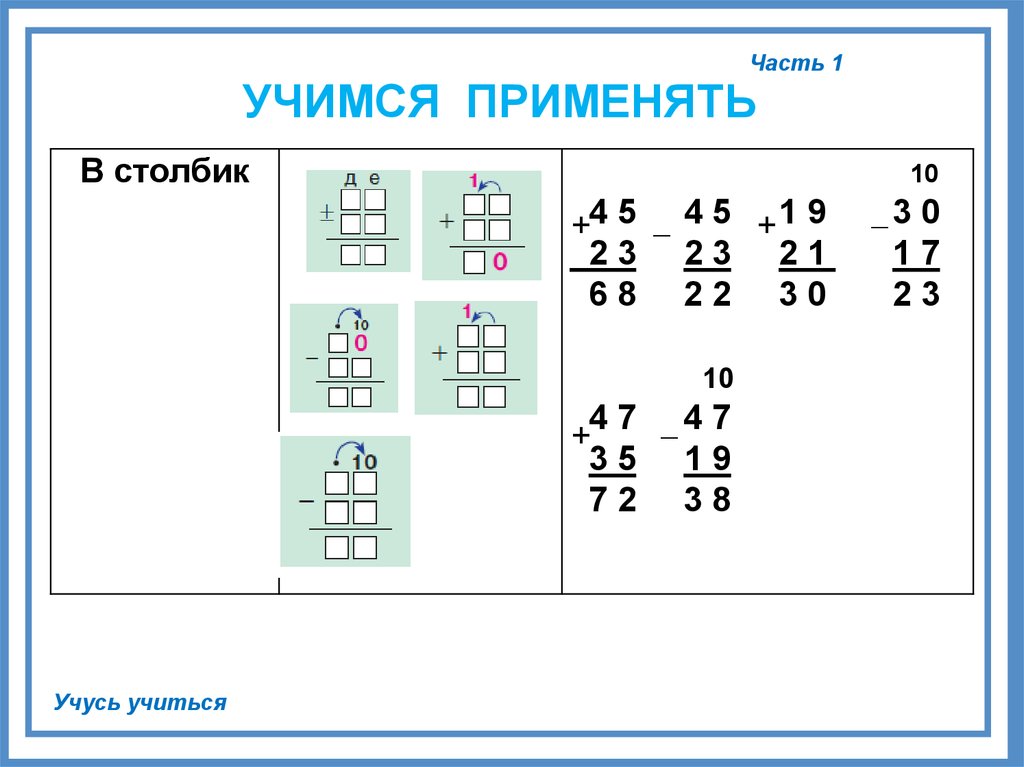
К ≠ 2, К ≠ 4. Если К = 1, то Ж = 2 = Р, поэтому данный
вариант невозможен. Следовательно, К = 3, а Ж = 6.
Математический ребус
Чтобы решать, нажимайте Начать!
Рассмотри первый столбик. Какая цифра может быть в оранжевой звёздочке?
Смотреть решение.
Решение:
Рассмотрим первый
столбик. Вычитание без перехода через десяток.
Какая цифра может быть в оранжевой звёздочке? 1, 2, 3,
4
Рассмотрим нижнюю строчку.
1 не подходит (при умножении числа на 1 всегда получаем
это же число).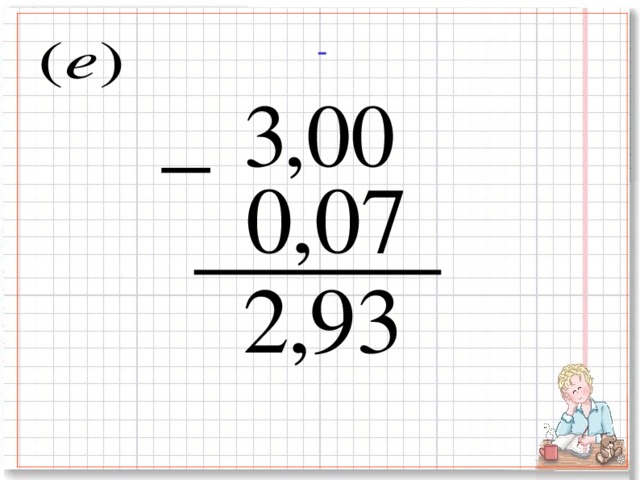
4 не подходит (84 ∙ 4 = 336 — цифра 3 повторяется).
3 не подходит (86 — 3 = 83; 83 ∙ 3 =249 в трапеции и 6,
и 9 — противоречие).
Значит, подходит только цифра 2 (заполняем все
звёздочки). Остальные цифры находим путём простых
вычислений.
С ЛогикЛайк ребёнок не соскучится! И подружится с логикой и математикой.
Нахождение доли
Чтобы решать, нажимайте Начать!
Алиса ждёт гостей: мальчиков и
девочек. Всего 12 человек.
Для гостей она подготовила наборы: чашка + блюдце (как на картинке).
В наборах для девочек чашка и блюдце одинакового цвета, а в наборах для
мальчиков — разного.
Какую часть гостей будут составлять мальчики?
Узнать ответ
Ответ:
1/2 — такую же,
как и девочки.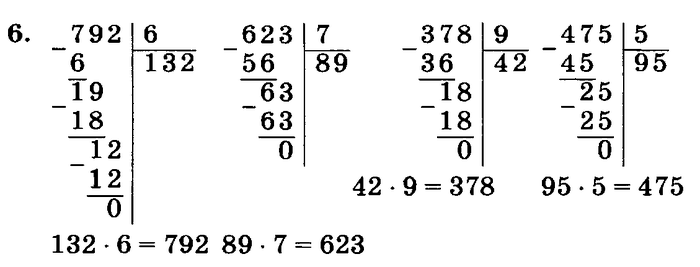
Числовая загадка
Чтобы решать, нажимайте Начать!
На пульте пять шестизначных чисел. Две цифры каждого числа скрыты. Найди среди них число, в котором сумма цифр на чётных позициях равна сумме цифр на нечетных позициях. Запиши его полностью.
Смотреть решение
Решение и ответ:
7 + ?+ 6 ≠ 2 + ? +
1
8 + 7 + 6 ≠ ? + 2 + ?
5 + 9 + ? ≠ 3 + 1 + ?
1 + 9 + 9 = 3 + 9 + 7
3 + 1 + 2 ≠ 8 + ? + ?
Пароль — 139997.
Подключайтесь к ЛогикЛайк!
Более 2 000 000 ребят
со всего мира уже
занимаются математикой и логикой на LogicLike.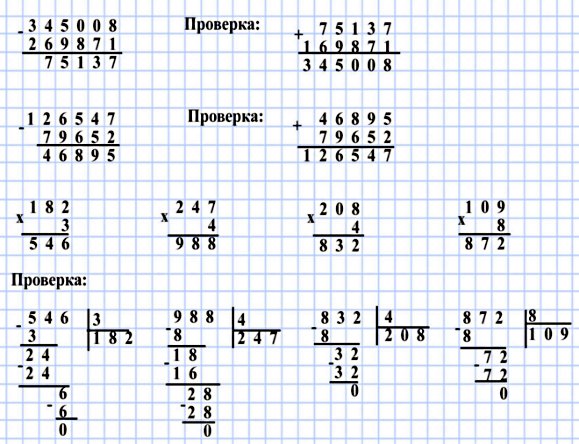 com.
com.
Начать обучение! Начать обучение
НОД и НОК
Продолжаем изучать деление. В данном уроке мы рассмотрим такие понятия, как НОД и НОК.
НОД — это наибольший общий делитель.
НОК — это наименьшее общее кратное.
Тема довольно скучная, но разобраться в ней нужно обязательно. Не понимая этой темы, не получится эффективно работать с дробями, которые являются настоящей преградой в математике.
Наибольший общий делитель
Определение. Наибольшим общим делителем чисел a и b называется наибольшее число, на которое a и b делятся без остатка.
Чтобы хорошо понять это определение, подставим вместо переменных a и b любые два числа. Например, вместо переменной a подставим число 12, а вместо переменной b — число 9. Теперь попробуем прочитать это определение:
Теперь попробуем прочитать это определение:
Наибольшим общим делителем чисел 12 и 9 называется наибольшее число, на которое 12 и 9 делятся без остатка.
Из определения понятно, что речь идёт об общем делителе чисел 12 и 9. Причем делитель является наибольшим из всех существующих делителей. Этот наибольший общий делитель (НОД) нужно найти.
Для нахождения наибольшего общего делителя двух чисел, используется три способа. Первый способ довольно трудоёмкий, но зато позволяет хорошо понять суть темы и прочувствовать весь ее смысл.
Второй и третий способы довольны просты и дают возможность быстро найти НОД. Рассмотрим все три способа. А какой применять на практике — выбирать вам.
Первый способ заключается в поиске всех возможных делителей двух чисел и в выборе наибольшего из них. Рассмотрим этот способ на следующем примере: найти наибольший общий делитель чисел 12 и 9.
Сначала найдём все возможные делители числа 12. Для этого разделим 12 на все делители в диапазоне от 1 до 12. Если делитель позволит разделить 12 без остатка, то мы будем выделять его синим цветом и в скобках делать соответствующее пояснение.
Для этого разделим 12 на все делители в диапазоне от 1 до 12. Если делитель позволит разделить 12 без остатка, то мы будем выделять его синим цветом и в скобках делать соответствующее пояснение.
12 : 1 = 12
(12 разделилось на 1 без остатка, значит 1 является делителем числа 12)
12 : 2 = 6
(12 разделилось на 2 без остатка, значит 2 является делителем числа 12)
12 : 3 = 4
(12 разделилось на 3 без остатка, значит 3 является делителем числа 12)
12 : 4 = 3
(12 разделилось на 4 без остатка, значит 4 является делителем числа 12)
12 : 5 = 2 (2 в остатке)
(12 не разделилось на 5 без остатка, значит 5 не является делителем числа 12)
12 : 6 = 2
(12 разделилось на 6 без остатка, значит 6 является делителем числа 12)
12 : 7 = 1 (5 в остатке)
(12 не разделилось на 7 без остатка, значит 7 не является делителем числа 12)
12 : 8 = 1 (4 в остатке)
(12 не разделилось на 8 без остатка, значит 8 не является делителем числа 12)
12 : 9 = 1 (3 в остатке)
(12 не разделилось на 9 без остатка, значит 9 не является делителем числа 12)
12 : 10 = 1 (2 в остатке)
(12 не разделилось на 10 без остатка, значит 10 не является делителем числа 12)
12 : 11 = 1 (1 в остатке)
(12 не разделилось на 11 без остатка, значит 11 не является делителем числа 12)
12 : 12 = 1
(12 разделилось на 12 без остатка, значит 12 является делителем числа 12)
Теперь найдём делители числа 9.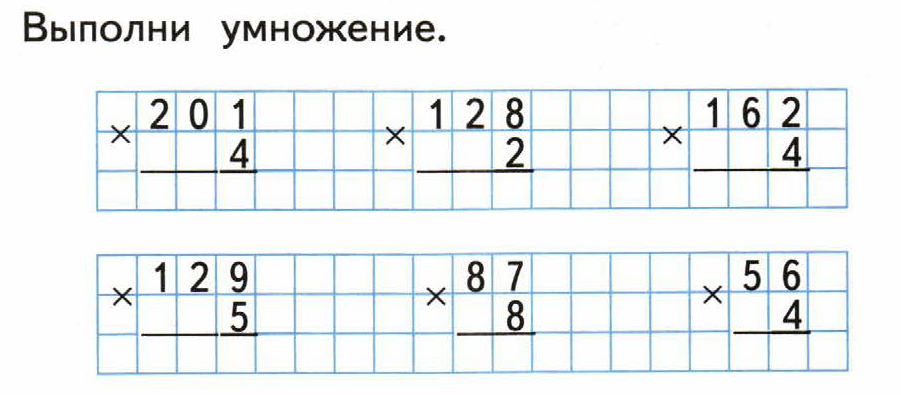 Для этого проверим все делители от 1 до 9
Для этого проверим все делители от 1 до 9
9 : 1 = 9
(9 разделилось на 1 без остатка, значит 1 является делителем числа 9)
9 : 2 = 4 (1 в остатке)
(9 не разделилось на 2 без остатка, значит 2 не является делителем числа 9)
9 : 3 = 3
(9 разделилось на 3 без остатка, значит 3 является делителем числа 9)
9 : 4 = 2 (1 в остатке)
(9 не разделилось на 4 без остатка, значит 4 не является делителем числа 9)
9 : 5 = 1 (4 в остатке)
(9 не разделилось на 5 без остатка, значит 5 не является делителем числа 9)
9 : 6 = 1 (3 в остатке)
(9 не разделилось на 6 без остатка, значит 6 не является делителем числа 9)
9 : 7 = 1 (2 в остатке)
(9 не разделилось на 7 без остатка, значит 7 не является делителем числа 9)
9 : 8 = 1 (1 в остатке)
(9 не разделилось на 8 без остатка, значит 8 не является делителем числа 9)
9 : 9 = 1
(9 разделилось на 9 без остатка, значит 9 является делителем числа 9)
Теперь выпишем делители обоих чисел. Числа выделенные синим цветом и являются делителями. Их и выпишем:
Числа выделенные синим цветом и являются делителями. Их и выпишем:
Выписав делители, можно сразу определить какой является наибольшим и общим.
Согласно определению, наибольшим общим делителем чисел 12 и 9, является число, на которое 12 и 9 делятся без остатка. Наибольшим и общим делителем чисел 12 и 9 является число 3
И число 12 и число 9 делятся на 3 без остатка:
12 : 3 = 4
9 : 3 = 3
Значит НОД (12 и 9) = 3
Второй способ нахождения НОД
Теперь рассмотрим второй способ нахождения наибольшего общего делителя. Суть данного способа заключается в том, чтобы разложить оба числа на простые множители и перемножить общие из них.
Пример 1. Найти НОД чисел 24 и 18
Сначала разложим оба числа на простые множители:
Теперь перемножим их общие множители. Чтобы не запутаться, общие множители можно подчеркнуть.
Смотрим на разложение числа 24. Первый его множитель это 2. Ищем такой же множитель в разложении числа 18 и видим, что он там тоже есть. Подчеркиваем обе двойки:
Подчеркиваем обе двойки:
Снова смотрим на разложение числа 24. Второй его множитель тоже 2. Ищем такой же множитель в разложении числа 18 и видим, что его там второй раз уже нет. Тогда ничего не подчёркиваем.
Следующая двойка в разложении числа 24 также отсутствует в разложении числа 18.
Переходим к последнему множителю в разложении числа 24. Это множитель 3. Ищем такой же множитель в разложении числа 18 и видим, что там он тоже есть. Подчеркиваем обе тройки:
Итак, общими множителями чисел 24 и 18 являются множители 2 и 3. Чтобы получить НОД, эти множители необходимо перемножить:
2 × 3 = 6
Значит НОД (24 и 18) = 6
Третий способ нахождения НОД
Теперь рассмотрим третий способ нахождения наибольшего общего делителя. Суть данного способа заключается в том, что числа подлежащие поиску наибольшего общего делителя раскладывают на простые множители. Затем из разложения первого числа вычеркивают множители, которые не входят в разложение второго числа. Оставшиеся числа в первом разложении перемножают и получают НОД.
Оставшиеся числа в первом разложении перемножают и получают НОД.
Пример 1. Найти НОД чисел 28 и 16.
В первую очередь, раскладываем числа 28 и 16 на простые множители:
Получили два разложения: и
Теперь из разложения первого числа вычеркнем множители, которые не входят в разложение второго числа. В разложение второго числа не входит семёрка. Её и вычеркнем из первого разложения:
Теперь перемножаем оставшиеся множители и получаем НОД:
Число 4 является наибольшим общим делителем чисел 28 и 16. Оба этих числа делятся на 4 без остатка:
28 : 4 = 7
16 : 4 = 4
НОД (28 и 16) = 4
Пример 2. Найти НОД чисел 100 и 40
Раскладываем на множители число 100
Раскладываем на множители число 40
Получили два разложения: 2 × 2 × 5 × 5 и 2 × 2 × 2 × 5
Теперь из разложения первого числа вычеркнем множители, которые не входят в разложение второго числа. В разложение второго числа не входит одна пятерка (там только одна пятёрка). Её и вычеркнем из первого разложения
Её и вычеркнем из первого разложения
Перемножим оставшиеся числа:
Получили ответ 20. Значит число 20 является наибольшим общим делителем чисел 100 и 40. Эти два числа делятся на 20 без остатка:
100 : 20 = 5
40 : 20 = 2
НОД (100 и 40) = 20.
Пример 3. Найти НОД чисел 72 и 128
Раскладываем на множители число 72
Раскладываем на множители число 128
Получили два разложения: 2 × 2 × 2 × 3 × 3 и 2 × 2 × 2 × 2 × 2 × 2 × 2.
Теперь из разложения первого числа вычеркнем множители, которые не входят в разложение второго числа. В разложение второго числа не входят две тройки (там их вообще нет). Их и вычеркнем из первого разложения:
Перемножим оставшиеся числа:
Получили ответ 8. Значит число 8 является наибольшим общим делителем чисел 72 и 128. Эти два числа делятся на 8 без остатка:
72 : 8 = 9
128 : 8 = 16
НОД (72 и 128) = 8
Нахождение НОД для нескольких чисел
Наибольший общий делитель можно находить и для нескольких чисел, а не только для двух.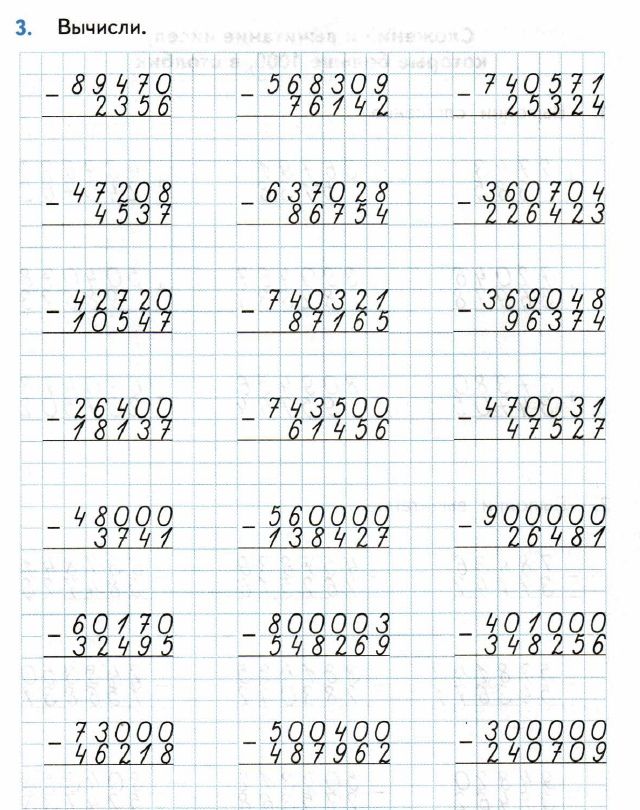 Для этого числа, подлежащие поиску наибольшего общего делителя, раскладывают на простые множители, затем находят произведение общих простых множителей этих чисел.
Для этого числа, подлежащие поиску наибольшего общего делителя, раскладывают на простые множители, затем находят произведение общих простых множителей этих чисел.
Например, найдём НОД для чисел 18, 24 и 36
Разложим на множители число 18
Разложим на множители число 24
Разложим на множители число 36
Получили три разложения:
Теперь найдём и подчеркнём общие множители:
Мы видим, что общие множители для чисел 18, 24 и 36 это множители 2 и 3. Эти множители входят во все три разложения. Перемножив эти множители, мы получим НОД, который ищем:
2 × 3 = 6
Получили ответ 6. Значит число 6 является наибольшим общим делителем чисел 18, 24 и 36. Эти три числа делятся на 6 без остатка:
18 : 6 = 3
24 : 6 = 4
36 : 6 = 6
НОД (18, 24 и 36) = 6
Пример 2. Найти НОД для чисел 12, 24, 36 и 42
Разложим на простые множители каждое число. Затем найдём произведение общих простых множителей.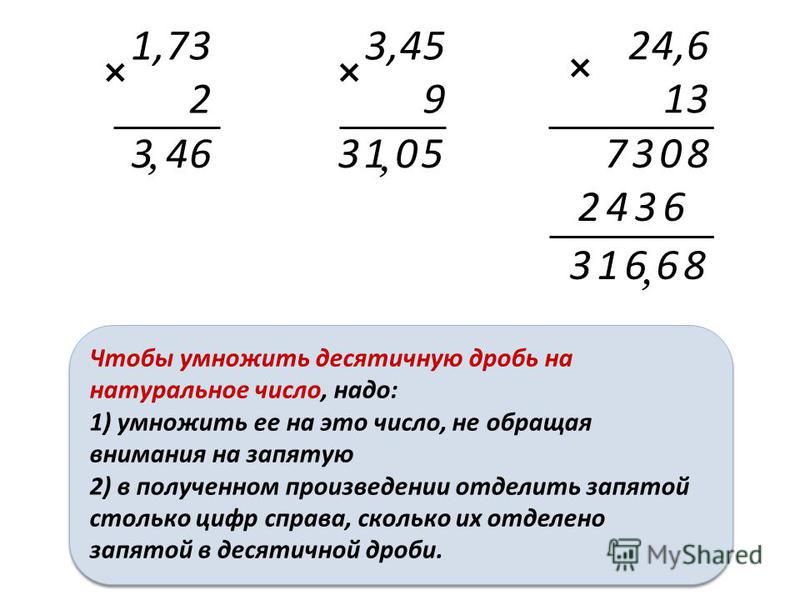
Разложим на множители число 12
Разложим на множители число 24
Разложим на множители число 36
Разложим на множители число 42
Получили четыре разложения:
Теперь найдём и подчеркнём общие множители:
Мы видим, что общие множители для чисел 12, 24, 36, и 42 это множители 2 и 3. Перемножив эти множители, мы получим НОД, который ищем:
2 × 3 = 6
Получили ответ 6. Значит число 6 является наибольшим общим делителем чисел 12, 24, 36 и 42. Эти числа делятся на 6 без остатка:
12 : 6 = 2
24 : 6 = 4
36 : 6 = 6
42 : 6 = 7
НОД (12, 24 , 36 и 42) = 6
Наименьшее общее кратное
Из предыдущего урока мы знаем, что если какое-то число без остатка разделилось на другое, его называют кратным этого числа.
Оказывается, кратное может быть общим у нескольких чисел. И сейчас нас будет интересовать кратное двух чисел, причем оно должно быть максимально маленьким.
Определение. Наименьшее общее кратное (НОК) чисел a и b — это наименьшее число, которое кратно a и b. Другими словами, это такое маленькое число, которое делится без остатка на число a и число b.
Определение содержит две переменные a и b. Давайте подставим вместо этих переменных любые два числа. Например, вместо переменной a подставим число 9, а вместо переменной b подставим число 12. Теперь попробуем прочитать определение:
Наименьшее общее кратное (НОК) чисел 9 и 12 — это наименьшее число, которое кратно 9 и 12. Другими словами, это такое маленькое число, которое делится без остатка на число 9 и на число 12.
Из определения понятно, что наименьшее общее кратное это наименьшее число, которое делится без остатка на 9 и на 12. Это наименьшее общее кратное требуется найти.
Для нахождения наименьшего общего кратного (НОК) можно пользоваться тремя способами.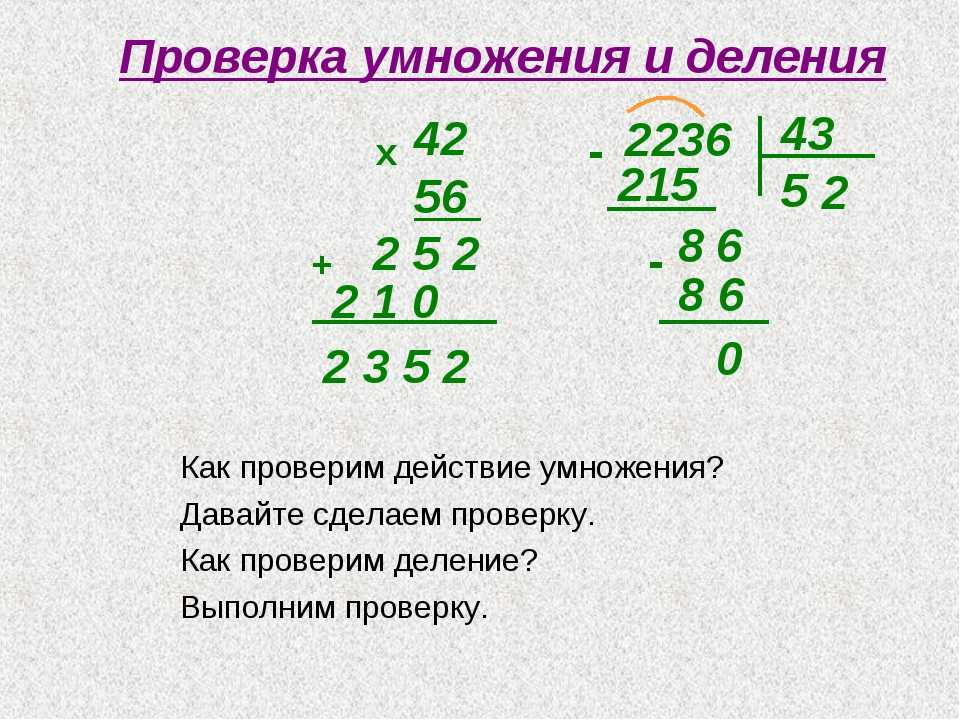 Первый способ заключается в том, что можно выписать первые кратные двух чисел, а затем выбрать среди этих кратных такое число, которое будет общим для обоих чисел и маленьким. Давайте применим этот способ.
Первый способ заключается в том, что можно выписать первые кратные двух чисел, а затем выбрать среди этих кратных такое число, которое будет общим для обоих чисел и маленьким. Давайте применим этот способ.
В первую очередь, найдем первые кратные для числа 9. Чтобы найти кратные для 9, нужно эту девятку поочерёдно умножить на числа от 1 до 9. Получаемые ответы будут кратными для числа 9.
Итак, начнём. Кратные будем выделять синим цветом:
Теперь находим кратные для числа 12. Для этого поочерёдно умножим число 12 на все числа 1 до 12:
Теперь выпишем кратные обоих чисел:
Теперь найдём общие кратные обоих чисел. Найдя, сразу подчеркнём их:
Общими кратными для чисел 9 и 12 являются кратные 36 и 72. Наименьшим же из них является 36.
Значит наименьшее общее кратное для чисел 9 и 12 это число 36. Данное число делится на 9 и 12 без остатка:
36 : 9 = 4
36 : 12 = 3
НОК (9 и 12) = 36
Второй способ нахождения НОК
Второй способ заключается в том, что числа для которых ищется наименьшее общее кратное раскладываются на простые множители.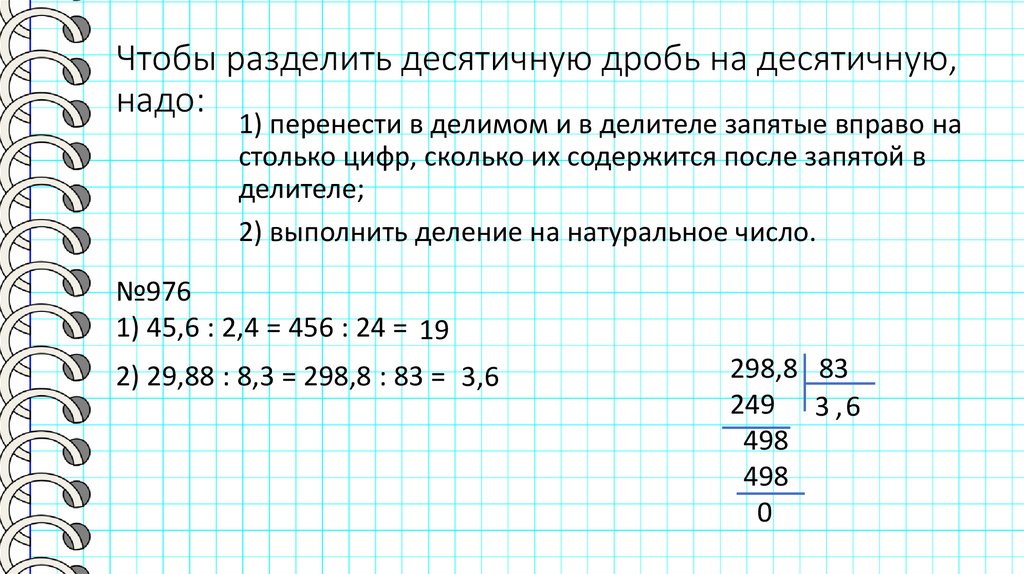 Затем выписываются множители, входящие в первое разложение, и добавляют недостающие множители из второго разложения. Полученные множители перемножают и получают НОК.
Затем выписываются множители, входящие в первое разложение, и добавляют недостающие множители из второго разложения. Полученные множители перемножают и получают НОК.
Применим данный способ для предыдущей задачи. Найдём НОК для чисел 9 и 12.
Разложим на множители число 9
Разложим на множители число 12
Выпишем первое разложение:
Теперь допишем множители из второго разложения, которых нет в первом разложении. В первом разложении нет двух двоек. Их и допишем:
Теперь перемножаем эти множители:
Получили ответ 36. Значит наименьшее общее кратное чисел 9 и 12 это число 36. Данное число делится на 9 и 12 без остатка:
36 : 9 = 4
36 : 12 = 3
НОК (9 и 12) = 36
Говоря простым языком, всё сводится к тому, чтобы организовать новое разложение куда входят оба разложения сразу. Разложением первого числа 9 являлись множители 3 и 3, а разложением второго числа 12 являлись множители 2, 2 и 3.
Наша задача состояла в том, чтобы организовать новое разложение куда входило бы разложение числа 9 и разложение числа 12 одновременно.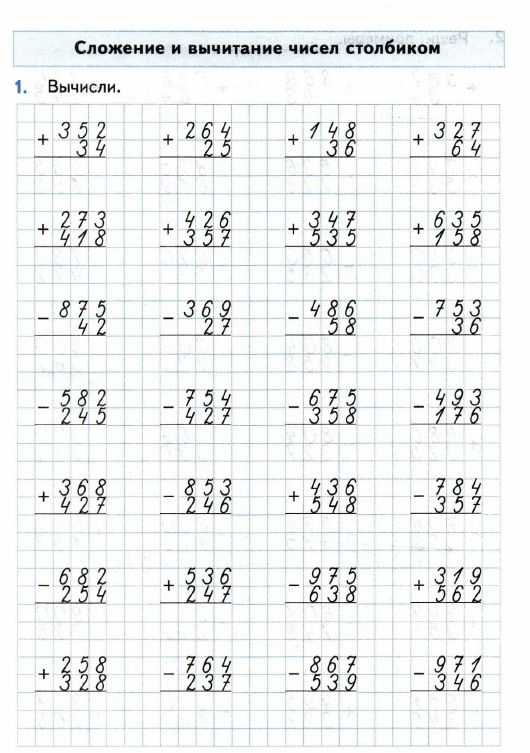 Для этого мы выписали разложение первого числа и дописали туда множители из второго разложения, которых не было в первом разложении. В результате получили новое разложение 3 × 3 × 2 × 2. Нетрудно увидеть воочию, что в него одновременно входят разложение числа 9 и разложение числа 12
Для этого мы выписали разложение первого числа и дописали туда множители из второго разложения, которых не было в первом разложении. В результате получили новое разложение 3 × 3 × 2 × 2. Нетрудно увидеть воочию, что в него одновременно входят разложение числа 9 и разложение числа 12
Пример 2. Найти НОК чисел 50 и 180
Разложим на множители число 50
Разложим на множители число 180
Выпишем первое разложение:
Теперь допишем множители из второго разложения, которых нет первом разложении. В первом разложении нет ещё одной двойки и двух троек. Их и допишем:
Теперь перемножаем эти множители:
Получили ответ 900. Значит наименьшее общее кратное чисел 50 и 180 это число 900. Данное число делится на 50 и 180 без остатка:
900 : 50 = 18
900 : 180 = 5
НОК (50 и 180) = 900
Пример 3. Найти НОК чисел 8, 15 и 33
Разложим на множители число 8
Разложим на множители число 15
Разложим на множители число 33
Выпишем первое разложение:
Теперь допишем множители из второго и третьего разложения, которых нет первом разложении.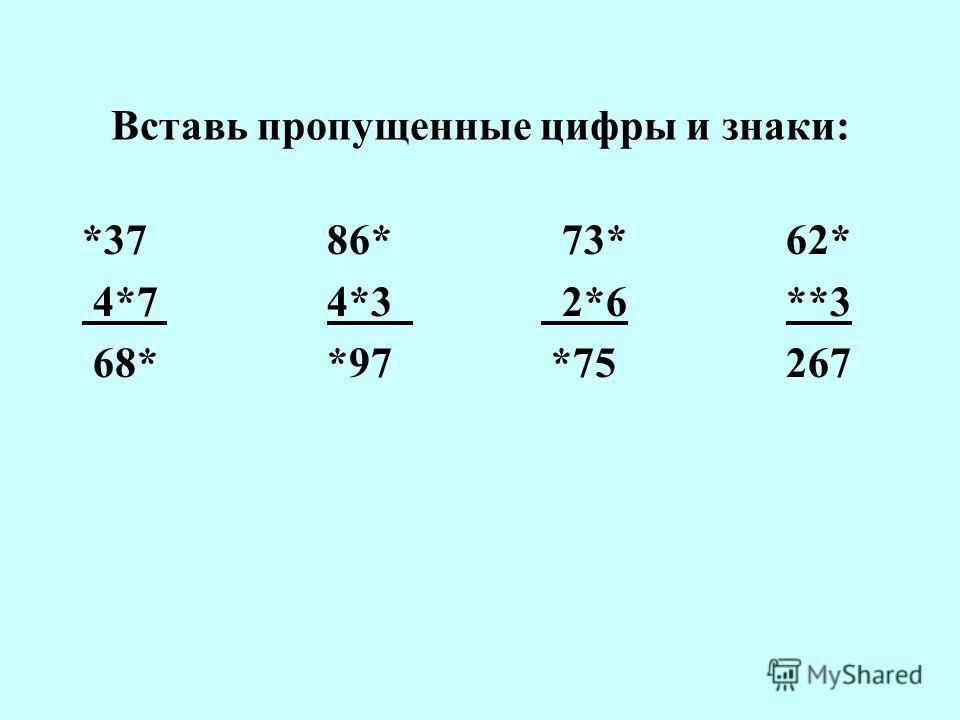 Допишем множители 3 и 5 из второго разложения, и множитель 11 из третьего разложения:
Допишем множители 3 и 5 из второго разложения, и множитель 11 из третьего разложения:
Теперь перемножаем эти множители:
Получили ответ 1320. Значит наименьшее общее кратное чисел 8, 15 и 33 это число 1320. Данное число делится на 8, 15 и 33 без остатка:
1320 : 8 = 165
1320 : 15 = 88
1320 : 33 = 40
НОК (8, 15 и 33) = 1320
Третий способ нахождения НОК
Есть и третий способ нахождения наименьшего общего кратного. Он работает при условии, что его ищут для двух чисел и при условии, что уже найден наибольший общий делитель этих чисел.
Данный способ разумнее использовать, когда одновременно нужно найти НОД и НОК двух чисел.
К примеру, пусть требуется найти НОД и НОК чисел 24 и 12. Сначала найдем НОД этих чисел:
Теперь для нахождения наименьшего общего кратного чисел 24 и 12, нужно перемножить эти два числа и полученный результат разделить на их наибольший общий делитель.
Итак, перемножим числа 24 и 12
Разделим полученное число 288 на НОД чисел 24 и 12
Получили ответ 24. Значит наименьшее общее кратное чисел 24 и 12 равно 24
Значит наименьшее общее кратное чисел 24 и 12 равно 24
НОК (24 и 12) = 24
Пример 2. Найти НОД и НОК чисел 36 и 48
Найдем НОД чисел 36 и 48
Перемножим числа 36 и 48
Разделим 1728 на НОД чисел 36 и 48
Получили 144. Значит наименьшее общее кратное чисел 36 и 48 равно 144
НОК (36 и 48) = 144
Для проверки можно найти НОК обычным вторым способом, которым мы пользовались ранее. Если мы всё сделали правильно, то должны получить 144
Не расстраивайтесь, если сразу не научитесь находить НОД и НОК. Главное понимать, что это такое и как оно работает. А ошибки вполне естественны на первых порах. Как говорят: «На ошибках учимся».
Задания для самостоятельного решения
Задание 1. Найдите НОД чисел 12 и 16
Решение:
Показать решение
Задание 2. Найдите НОК чисел 12 и 16
Решение:
Показать решение
Задание 3. Найдите НОД чисел 40 и 32
Решение:
Показать решение
Задание 4. Найдите НОК чисел 40 и 32
Найдите НОК чисел 40 и 32
Решение:
Показать решение
Задание 5. Найдите НОД чисел 54 и 86
Решение:
Показать решение
Задание 6. Найдите НОК чисел 54 и 86
Решение:
Показать решение
Задание 7. Найдите НОД чисел 98 и 35
Решение:
Показать решение
Задание 8. Найдите НОК чисел 98 и 35
Решение:
Показать решение
Задание 9. Найдите НОД чисел 112 и 82
Решение:
Показать решение
Задание 10. Найдите НОК чисел 112 и 82
Решение:
Показать решение
Задание 11. Найдите НОД чисел 24, 48, 64
Решение:
Показать решение
Задание 12. Найдите НОК чисел 24, 48, 64
Решение:
Показать решение
Задание 13. Найдите НОД чисел 18, 48, 96
Решение:
Показать решение
Задание 14. Найдите НОК чисел 18, 48, 96
Решение:
Показать решение
Задание 15. Найдите НОД чисел 28, 24, 76
Решение:
Показать решение
Задание 16. Найдите НОК чисел 28, 24, 76
Решение:
Показать решение
Понравился урок?
Вступай в нашу новую группу Вконтакте и начни получать уведомления о новых уроках
Возникло желание поддержать проект?
Используй кнопку ниже
Столбцы оценок
Три типа столбцов
В Центре оценок отображаются три типа столбцов: пользовательские, расчетные и оценки. В каждом столбце есть меню с опциями. Отображаемые параметры зависят от типа столбца.
В каждом столбце есть меню с опциями. Отображаемые параметры зависят от типа столбца.
Когда вы создаете или редактируете столбцы, вы можете выбрать настройки для отображения нужных данных в Центре оценок. Вы также можете скрывать и отображать столбцы, связывать столбцы с категориями и периодами оценивания, а также изменять порядок столбцов.
Подробнее о вычисляемых столбцах
О пользовательских столбцах
В новом курсе в сетке Центра оценок появляются шесть пользовательских столбцов по умолчанию:
- Фамилия
- Имя
- Имя пользователя
- Студенческий билет
- Последний доступ
- Наличие
Вы не можете удалять или редактировать пользовательские столбцы по умолчанию. Вы можете скрыть все, кроме первого пользовательского столбца в сетке. Если вам нужно скрыть первый столбец, вы можете изменить порядок пользовательских столбцов на странице «Организация столбцов». Но должен отображаться хотя бы один пользовательский столбец. Вы также можете закрепить пользовательские столбцы, чтобы они оставались на месте при прокрутке сетки.
Вы также можете закрепить пользовательские столбцы, чтобы они оставались на месте при прокрутке сетки.
На странице Пользователи вы можете сделать пользователя недоступным. В Центре оценок в столбце недоступных пользователей отображается значок «Пользователь недоступен». Однако строка пользователя не скрыта в сетке. Недоступные пользователи не могут получить доступ к вашему курсу.
Чтобы отсортировать столбец, выберите заголовок столбца. Например, вы можете отсортировать столбец «Последний доступ». Пользователи, которые недавно обращались к вашему курсу, отображаются первыми в списке. Отсортированный список остается в силе до тех пор, пока вы не измените его или не выйдете из системы.
Столбец внешних оценок
Результаты в столбце внешних оценок передаются вашему учреждению в качестве оценок учащихся за ваш курс. Вы сами решаете, какой столбец будет установлен в качестве внешней оценки. В новых курсах столбец итогов по умолчанию является столбцом внешней оценки по умолчанию, а значок внешней оценки появляется в заголовке столбца.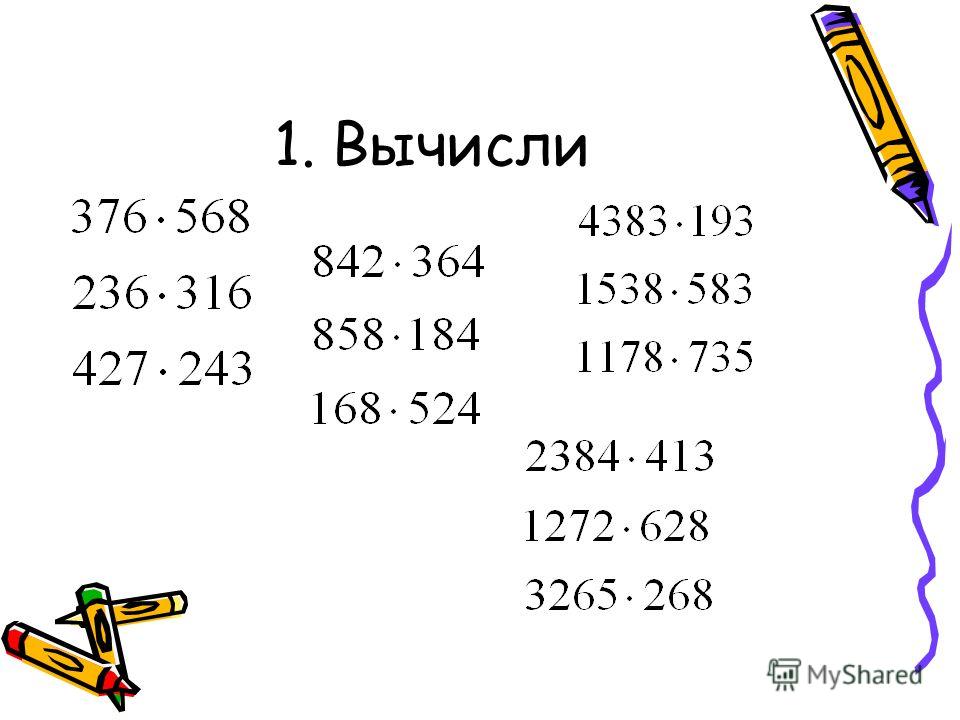 Вы не можете удалить итоговый столбец по умолчанию, пока не установите другой столбец в качестве внешней оценки.
Вы не можете удалить итоговый столбец по умолчанию, пока не установите другой столбец в качестве внешней оценки.
Чтобы установить внешнюю оценку, откройте меню столбца и выберите Установить как внешнюю оценку. Значок внешней оценки появляется в выбранном вами заголовке столбца, а в заголовке итогового столбца по умолчанию значок отсутствует.
Если вы копируете или восстанавливаете курс, выбранный вами столбец внешней оценки остается столбцом внешней оценки.
Параметры меню
В меню каждого столбца отображаются параметры, характерные для этого столбца.
Пример: изменение имен столбцов
В Центре оценок нельзя изменить имя элемента столбцов, созданных автоматически для оцениваемых элементов, таких как тесты и задания. Вы можете изменить название оцениваемого элемента в своем курсе, и оно изменится в Центре оценок.
На странице «Редактировать столбец» для автоматически созданных столбцов можно ввести другое имя в поле «Имя центра оценок».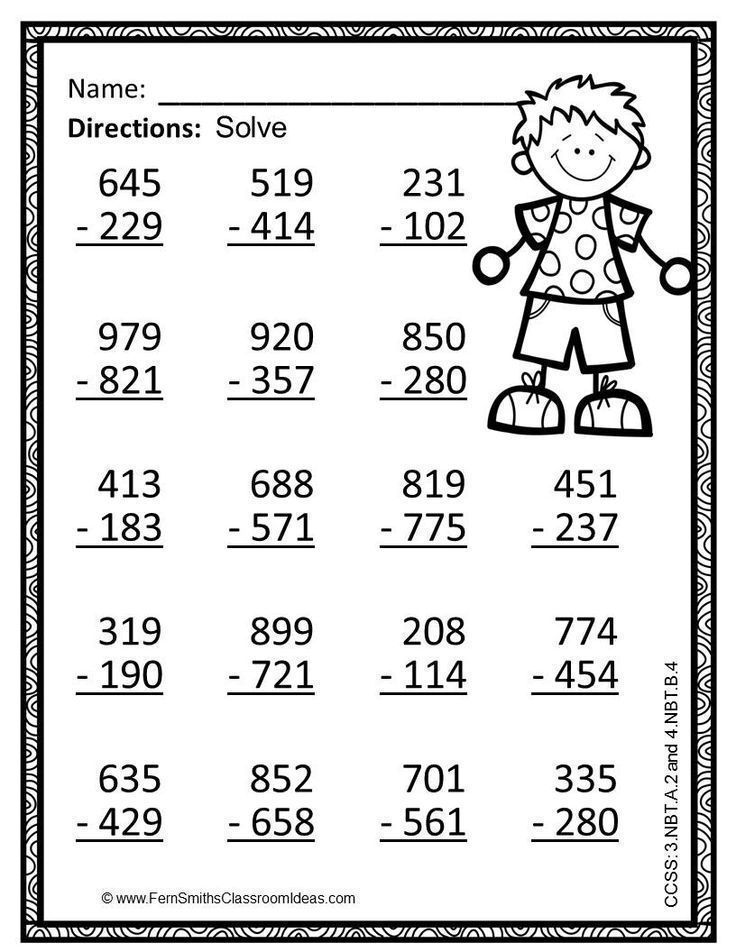 Указанное вами имя отображается только вам в сетке Центра оценок. Учащиеся не увидят это имя. Название элемента в вашем курсе не изменится.
Указанное вами имя отображается только вам в сетке Центра оценок. Учащиеся не увидят это имя. Название элемента в вашем курсе не изменится.
Подробнее о доступе к меню столбцов с помощью JAWS ®
Автоматическое удаление столбцов оценок
При удалении папки содержимого в области содержимого, которая содержит элементы, оцененные без попыток, соответствующие столбцы также удаляются из Центра оценок. .
Подробнее об удалении контейнеров и содержимого
Могу ли я контролировать, когда учащиеся видят свои оценки и отзывы?
Вы можете скрыть столбец на страницах учащихся «Мои оценки», пока вы выставляете оценки и отзывы. Если вы скроете столбец от учащихся, он все равно будет отображаться в сетке Центра оценок.
- В Центре оценок откройте меню столбца и выберите Изменить информацию о столбце.
- На странице «Редактировать столбец» перейдите в раздел «Параметры».
- Выберите Нет для Включить этот столбец в расчеты Центра оценок и Показать этот столбец учащимся.

- Выберите Отправить.
Оцененная работа не будет отображаться для учащихся на их страницах «Мои оценки». Если учащийся получает доступ к оцениваемой работе из области содержимого, оценка или отзыв не отображаются.
В сетке Центра оценок столбец отображается со значком «Столбец не виден пользователям» рядом с заголовком столбца.
Когда вы будете готовы опубликовать оценки и отзывы для учащихся, перейдите на страницу «Редактировать столбец» и выберите «Да» для двух вариантов.
Автоматически создаваемые столбцы оценок
Когда вы создаете оцениваемые элементы в своем курсе, столбцы оценок автоматически создаются в Центре оценок. Вы можете отредактировать столбец оценок, чтобы переименовать его, связать его с другой категорией и связать с критерием оценки и периодом оценивания. Вы также можете определить, будут ли учащиеся видеть результаты в разделе «Мои оценки», а также включить или исключить столбец в вычислениях.
Когда учащиеся отправляют работу, готовую для оценки, в их ячейках появляется значок Требует оценки.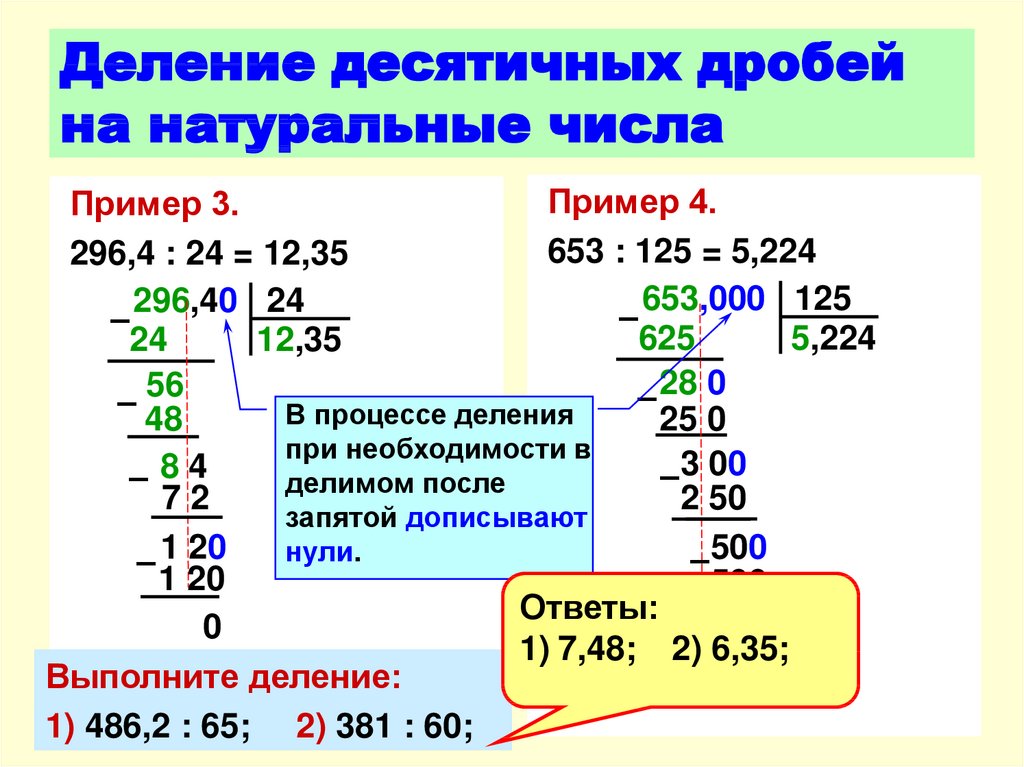
- Задания: Вы можете доставлять задания отдельным лицам или группам.
- Опросы: Опросы оцениваются системой автоматически. Когда учащийся завершает опрос, в ячейке учащегося появляется значок «Выполнено». Чтобы просмотреть результаты опроса, откройте меню столбца и выберите Статистика попыток. Вы можете просмотреть процент учащихся, выбравших каждый ответ. Вы не можете просматривать отдельные результаты, так как ответы учащихся анонимны.
- Тесты: большинство тестовых вопросов оцениваются системой автоматически. Если вы создаете тест, состоящий только из автоматически оцениваемых вопросов, оценки отображаются в ячейках учащихся. Если вы создаете тест, который содержит вопросы, которые вам нужно оценить вручную, например, Эссе, в ячейках учащихся появится значок Требует оценки. Вы должны оценить эти вопросы до того, как результаты теста появятся в ячейках учащихся.
- Доска обсуждений: если вы включили оценивание для форумов или тем, вы должны вручную оценивать отправленные сообщения.
 Когда участник группы отправляет публикацию на оцениваемой доске обсуждений группы, оценка, которую вы назначаете, предназначена только для отдельного участника.
Когда участник группы отправляет публикацию на оцениваемой доске обсуждений группы, оценка, которую вы назначаете, предназначена только для отдельного участника. - Блоги, журналы и вики: если вы включили оценивание, вы должны вручную оценивать отправленные записи и вклады в вики.
- Посещаемость. Если открыть Посещаемость в Панели управления > Средства курса, можно создать посещаемость в Центре оценок.
Столбцы оценок, созданные вручную
Вы можете создать столбцы оценок для мероприятий, которые проводились вне класса, таких как научная ярмарка или художественная выставка с участием жюри. Или вы можете назначить баллы за участие или посещение мероприятия. Для элементов, добавленных вручную, отправлений не существует. Столбец заполняется при выставлении оценок.
- В Центре оценок выберите Создать столбец.
- На странице «Создать столбец оценок» введите краткое имя и необязательное описание. Имя становится названием столбца в Центре оценок и на страницах учащихся «Мои оценки».
 Если имя слишком длинное для четкого отображения в Центре оценок, добавьте более короткое имя в поле Имя Центра оценок.
Если имя слишком длинное для четкого отображения в Центре оценок, добавьте более короткое имя в поле Имя Центра оценок. - Сделайте выбор в меню основного дисплея. Выбор — это формат оценок, отображаемый в Центре оценок и для учащихся в Моих оценках. Если вы создали собственные схемы оценивания, они появятся в списке. Появятся пять параметров по умолчанию:
- Оценка: Числовая оценка является настройкой по умолчанию. Если вы не сделаете выбор, счет появится в сетке.
- Letter: Появляется буквенная оценка. Схема оценивания по умолчанию используется для присвоения буквенных оценок. Например, оценка 21/30 соответствует 70 % и отображается как C.
- Текст: текст появляется в столбце при создании и связывании схемы оценивания текста. Примеры текстовых значений включают: Отлично, Очень хорошо, Хорошо, Удовлетворительно и Плохо -ИЛИ- Удовлетворительно и Неудовлетворительно. Если схемы оценки текста не существует и вы выбрали параметр «Текст», вы можете ввести текст в ячейки столбца.
 Ограничьте текст до 32 символов. Если вы решите предоставить учащимся доступ к результатам столбца в разделе «Мои оценки», они увидят текстовые значения своих оценок.
Ограничьте текст до 32 символов. Если вы решите предоставить учащимся доступ к результатам столбца в разделе «Мои оценки», они увидят текстовые значения своих оценок.Вы можете преобразовать числовой счет в текст. Но если вы не создадите настраиваемую схему оценки текста и вернетесь к числовой оценке, значения, которые не могут быть преобразованы, после преобразования будут отображаться как ноль. Если вы хотите включить текст в качестве оценок, мы рекомендуем создать схему оценки текста и связать ее с соответствующими столбцами.
- Процент: отображается процент. Например, оценка 21/30 отображается как 70%.
- Завершено/не завершено: когда учащийся отправляет элемент, в столбце появляется значок «Выполнено» независимо от набранного балла.
- При необходимости сделайте выбор в меню «Дополнительный дисплей». По умолчанию установлено значение «Нет». В столбце Центра оценок дополнительное значение отображается в скобках. Второстепенное значение не отображается для учащихся.

- При желании вы можете связать столбец с категорией. Значение по умолчанию — Без категории. Используйте категории для фильтрации данных Центра оценок, создания интеллектуальных представлений и создания вычисляемых столбцов.
- В поле Возможные баллы введите общее количество баллов. Записи должны быть числовыми.
Если вы назначите 0 возможных баллов, любая схема оценивания, в которой используется процентное значение, например процентное или буквенное, будет представлена в Полном центре оценок в виде балла. Эти схемы оценивания основаны на проценте баллов по сравнению с возможными баллами. Когда возможные баллы равны 0, процент не может быть рассчитан.
- Если существуют оценочные периоды, вы можете связать столбец с оценочным периодом. Если периоды оценивания отсутствуют, меню не отображается. Вы можете использовать оценочные периоды для фильтрации данных Центра оценок и создания вычисляемых столбцов.
- При необходимости укажите срок выполнения.
 Вы можете использовать сроки выполнения в Retention Center, чтобы создать оповещение, если тест или задание не будут отправлены вовремя. Сроки выполнения также отображаются в календаре курса.
Вы можете использовать сроки выполнения в Retention Center, чтобы создать оповещение, если тест или задание не будут отправлены вовремя. Сроки выполнения также отображаются в календаре курса. - Выберите параметры:
- Включить этот столбец в расчеты Центра оценок: выберите Да, чтобы сделать столбец доступным для потенциального включения при создании вычисляемых столбцов.
- Показать этот столбец учащимся: выберите «Да», чтобы отобразить столбец учащимся в разделе «Мои оценки».
- Показать статистику (среднее и медиана) для этого столбца учащимся в разделе «Мои оценки»: выберите «Да», чтобы включать статистическую информацию со значением оценки, когда она отображается учащимся.
При редактировании столбца Центра оценок для теста параметры Включить этот столбец в другие расчеты Центра оценок и Показать статистику (среднее и медиана) для этого столбца учащимся в Моих оценках могут быть недоступны. Параметры недоступны, если вы выбрали параметр «Полностью скрыть результаты этого теста от преподавателя и Центра оценок» на странице «Параметры теста».

- Выберите Отправить.
Создание вычисляемого столбца | Blackboard Learn
Здесь вы найдете документацию и учебные пособия для различных программ и служб, поддерживаемых UT Online. Если вы не можете найти информацию, которую ищете, обратитесь в нашу службу поддержки, используя информацию на левой боковой панели.
Руководства и документация для преподавателейРуководства и документация для преподавателейBlackboard Learn Центр оценок: Настройка столбцов оценокСоздание вычисляемого столбца
Существует четыре типа вычисляемых столбцов : Столбец средних значений , Столбец максимумов/минимумов , Столбец итогов и Столбец взвешенных значений . Каждый тип столбца можно использовать отдельно или в сочетании с другими столбцами вычисляемых оценок для подсчета и суммирования баллов из выбранных столбцов.
Предупреждение.
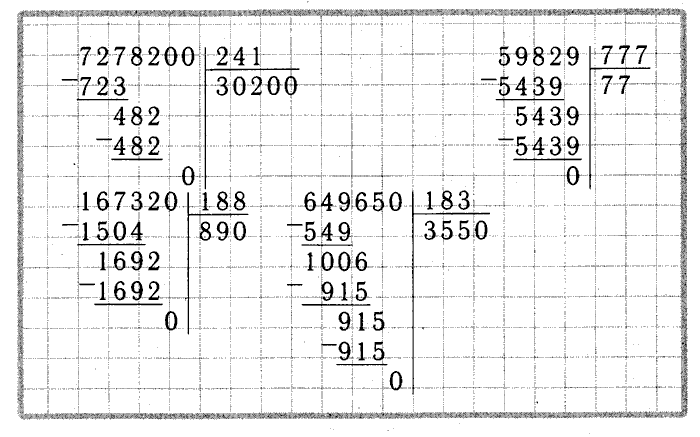 Использование столбца с вычисляемым средним значением может привести к непредвиденным результатам.
Использование столбца с вычисляемым средним значением может привести к непредвиденным результатам.Тщательно выбирайте между вычисляемым столбцом Всего и Среднее при суммировании оценок учащихся. Вычисляемый столбец Average в Grade Center вычисляет «среднее», которое отличается от ожидаемого многими преподавателями и учащимися.
Вычисляемый столбец Average фактически вычисляет «средний процент правильных значений». То есть он берет общее количество процентных баллов, присужденных за столбец, суммирует их, а затем делит на количество столбцов. Хотя «средний процент правильных ответов» может быть полезным расчетом, это не то, о чем думает большинство людей, когда им нужно «среднее значение».
Когда большинству людей нужно «среднее», на самом деле им нужно общее количество баллов, деленное на общее количество возможных баллов. Чтобы получить это в Blackboard, вы используете вычисляемый столбец Всего , отображаемый в процентах. Это обеспечит точное среднее значение в самом простом смысле.
Это обеспечит точное среднее значение в самом простом смысле.
Другими словами, если вы специально не хотите, чтобы «средний процент правильных значений» для набора оценок, НЕ использовать вычисляемый столбец Среднее . Итого 9Вычисленный столбец 0169 предоставит среднее значение, которое вы хотите.
Пример:
Предположим, что для учащегося в столбцах оценок используются следующие 3 значения: 8/10, 3/5, 2/2
В столбце Вычисляемое среднее значение использует следующую формулу для расчета своего «среднего» процент правильных ответов:
[(Столбец 1%) + (Столбец 2%) + (Столбец 3%) + . . . (столбец N%)]/ (N столбцов)
= (80,0000% + 60,0000% + 100%)/3 = 240%/3 = 80%
Суммарное вычисленное значение столбца использует следующую формулу для расчета своего «среднего» процента правильных ответов:
[(Баллы за столбец 1) + (Баллы за столбец 2) + (Баллы за столбец 3) + . . . (столбец N баллов)]/(возможное количество баллов) X 100%
. . (столбец N баллов)]/(возможное количество баллов) X 100%
= (8 + 3 + 2)/(10 + 5 + 2) X 100% = (13/17) x 100% = 0,7647 X 100 % = 76,47%
Доступ к полному центру оценок
Если вам нужна помощь в доступе к Центру полного обучения , см. модуль Доступ к Центру полного обучения .
Выберите тип вычисляемого столбца, который вы хотите создать
- Нажмите кнопку Создать вычисляемый столбец , чтобы отобразить раскрывающееся меню параметров
- Выберите тип вычисляемого столбца , который вы хотите создать, из списка четырех доступных типов.
A. Средняя колонка
Столбец средних значений вычисляет и отображает «средний процент правильных результатов» для выбранного количества столбцов. Столбцы с текстом в качестве основного отображения не могут использоваться в этом расчете.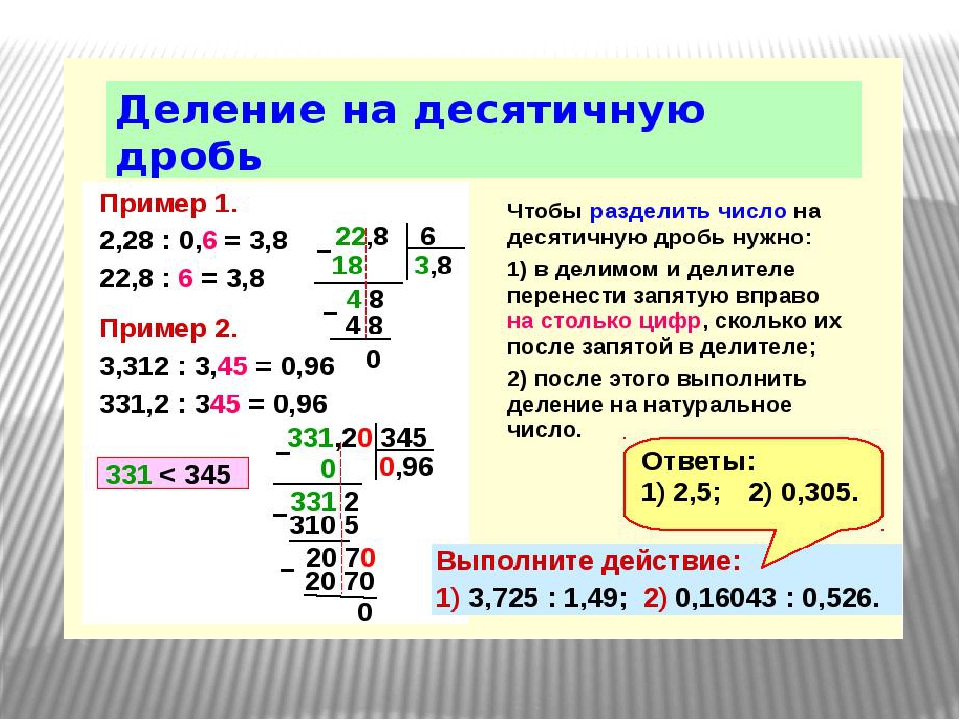
Шаг 1 — выберите столбец среднего значения
Выберите Средний столбец из списка типов Расчетный столбец . Теперь вы должны увидеть экран Create Average Column .
Создать экран среднего столбца
Шаг 2a. Заполните или выберите параметры информации о столбце.
Введите следующую информацию в Информация о столбце :
- Введите описательное имя для Столбец . Обратите внимание, что если имя столбца не введено, только первые 15 символов этого имени отображаются в Full Grade Center .
- Введите имя центра оценок — это может быть сокращенная версия (15 символов или меньше) имени столбца на предыдущем шаге.
- Этот вариант текста Описание может помочь другим преподавателям и ассистентам определить столбец оценок .

- Основной дисплей — это формат оценки, отображаемый в Центре оценок и учащимся. Возможные варианты: Оценка , Текст , Процент , Письмо и Полное/Неполное .
- Опция Secondary Display показывает формат оценок только в Центре оценок . Дополнительный дисплей обозначен скобками и показан сразу справа от основного дисплея в той же ячейке класса. Примечание: учащиеся не смогут видеть дополнительную оценку при просмотре своих оценок — им будет показана только основная оценка.
Шаг 2b. Выберите столбцы для включения в среднее значение и укажите, следует ли рассчитывать его как промежуточный итог.
- Включить в среднее : Выберите Все столбцы оценок , чтобы включить все столбцы оценок в среднее значение.
 Если выбран этот параметр, то информация в области серого поля отображаться не будет. Выберите Выбранные столбцы и категории для включения определенных столбцов или категорий столбцов в среднее значение.
Если выбран этот параметр, то информация в области серого поля отображаться не будет. Выберите Выбранные столбцы и категории для включения определенных столбцов или категорий столбцов в среднее значение. - Если вы выбрали Выбранные столбцы и категории на предыдущем шаге, вы можете затем выбрать столбцы для выбора , щелкнув имя определенного столбца, а затем щелкнув стрелку « > », чтобы переместить имя столбца в область «Выбранные столбцы». Чтобы выбрать все столбцы в определенной категории , щелкните имя категории в поле «Категории для выбора», а затем нажмите кнопку «».0168 > «, чтобы переместить название категории в область «Выбранные столбцы».
- Когда вы выбираете категорию столбцов для включения, Вес столбцов позволяет определить, как столбцы взвешиваются в рамках категории. Выбор Equally применяет одинаковое значение ко всем столбцам в этой категории.
 При выборе Пропорционально к столбцу применяется соответствующее значение на основе его точек по сравнению с другими столбцами в категории.
При выборе Пропорционально к столбцу применяется соответствующее значение на основе его точек по сравнению с другими столбцами в категории.Также при выборе категории столбцов для включения в Среднее , у вас есть возможность отбросить определенное количество оценок Высшая или Самая низкая или использовать только самую высокую оценку или Низкую оценку из всех столбцов в этой категории для расчета среднего.
- Выбор Да для Вычислить как промежуточную сумму вычисляет Среднее путем включения только столбцов оценок , которые были оценены или для которых были введены значения. Выбор Нет для этого параметра включает в расчеты все выбранные столбцы, используя ноль (0) для столбцов, которые не были оценены. Это может сделать оценки искусственно заниженными, поскольку во всех столбцах для тестов и заданий, которые еще не выполнены или пропущены, будут использоваться нули.

Шаг 2c — Установите параметры столбца «Параметры».
- Выберите Да , чтобы включить столбец в любые будущие расчеты Grade Center . Например, по умолчанию Столбец Total автоматически (если не указано иное) будет включать баллы из всех столбцов, для которых этот параметр установлен на Да .
- Выберите Да , чтобы предоставить данные столбца учащимся. Если установлено значение Нет , учащиеся не смогут видеть свои баллы для этого столбца в области Мои оценки .
- Выберите Да , чтобы предоставить учащимся среднее значение и медиану класса (в дополнение к их собственной оценке).
- Когда закончите, нажмите кнопку «Отправить» внизу страницы, чтобы создать столбец.
B. Минимальный/максимальный столбец
A Минимальный/максимальный столбец вычисляет минимальную или максимальную оценку для выбранного количества столбцов.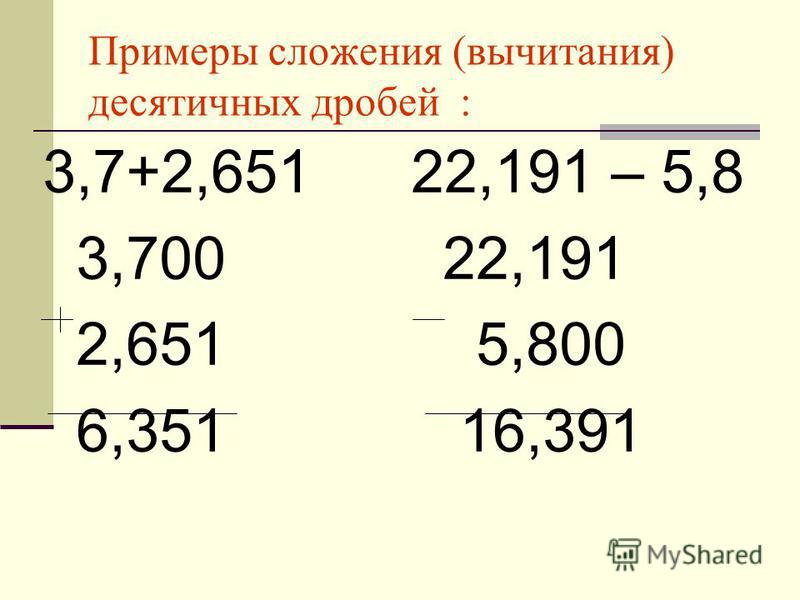 Столбцы с текстом в качестве основного отображения не могут отображаться как минимальная или максимальная оценка.
Столбцы с текстом в качестве основного отображения не могут отображаться как минимальная или максимальная оценка.
Шаг 1. Выберите минимальный/максимальный столбец
Щелкните Создать вычисляемый столбец , а затем выберите Минимум/Максимум столбца в раскрывающемся меню. Теперь вы должны увидеть экран Create Minimum/Maximum , показанный ниже.
Создать минимальный/максимальный экран
Шаг 2a. Заполните или выберите параметры для информации о столбце.
Введите следующую информацию в Информация о столбце :
- Введите описательное имя для столбца. Обратите внимание, что если имя столбца не вводится, только первые 15 символов этого имени отображаются в Full Grade Center .
- Введите имя центра оценок — это может быть сокращенная версия (15 символов или меньше) имени столбца на предыдущем шаге.

- Этот вариант текста Описание может помочь другим преподавателям и ассистентам определить столбец оценок .
- Основной дисплей — это формат оценки, отображаемый в Центре оценок и учащимся. Варианты включают Оценка , Текст , Процент , Письмо и Полное/Неполное .
- Параметр Secondary Display показывает формат оценок только в Центре оценок. Дополнительный дисплей обозначен скобками и отображается сразу справа от основного дисплея в той же ячейке оценки. Примечание: учащиеся не смогут видеть дополнительную оценку при просмотре своих оценок — им будет показана только основная оценка.
Шаг 2b. Выберите столбцы, которые нужно включить, и укажите, следует ли рассчитывать как промежуточный итог.
- Выберите, хотите ли вы вычислить минимум или максимум для выбранных столбцов.

- Выберите Все столбцы оценок , чтобы включить все столбцы оценок в минимальное или максимальное значение. Если выбран этот параметр, то информация в области серого поля отображаться не будет. Выберите выбранных столбцов и категорий , чтобы включить определенные столбцы или категории столбцов в расчет минимума/максимума .
- Если вы выбрали Выбранные столбцы и категории на предыдущем шаге, вы можете затем выбрать столбцы для выбора , щелкнув имя определенного столбца, а затем щелкнув стрелку « > », чтобы переместить имя столбца в область Selected Columns . Чтобы выбрать все столбцы в определенной категории , щелкните имя категории в поле «Категории для выбора», а затем нажмите кнопку «».0168 > «, чтобы переместить имя категории в область Selected Columns .
Чтобы удалить выбранный столбец или категорию, щелкните значок «x» в красном кружке справа от имени или категории в Selected Columns Коробка .

- Выбор Да для Вычислить как промежуточную сумму вычисляет минимум или максимум путем включения только столбцов оценок , которые были оценены или имеют введенные значения. Выбор Нет для этого параметра включает в расчеты все выбранные столбцы, используя ноль (0) для столбцов, которые не были оценены. Это может сделать оценки искусственно заниженными, поскольку во всех столбцах для тестов и заданий, которые еще не выполнены или пропущены, будут использоваться нули.
Шаг 2c. Установите параметры столбца «Параметры».
- Выберите Да , чтобы включить столбец в любые будущие расчеты Grade Center . Например, столбец «Итого» по умолчанию автоматически (если не указано иное) будет включать баллы из всех столбцов, для которых этот параметр установлен на 9.0168 Да .
- Выберите Да , чтобы предоставить данные столбца учащимся.
 Если установлено значение Нет , учащиеся не смогут видеть свои баллы для этого столбца в области Мои оценки .
Если установлено значение Нет , учащиеся не смогут видеть свои баллы для этого столбца в области Мои оценки . - Выберите Да , чтобы предоставить учащимся среднее значение и медиану класса (в дополнение к их собственной оценке).
- По завершении нажмите кнопку Отправить в нижней части экрана, чтобы создать столбец.
C. Общая колонка
A Итоговый столбец просто суммирует общее количество баллов для нескольких столбцов, относящихся к общему разрешенному количеству баллов. Total Columns полезны для получения окончательной оценки. Столбцы с текстом в качестве основного дисплея не могут быть суммированы. Итоговые столбцы можно настроить для расчета итогового значения для всех выбранных столбцов (включая те, для которых не были записаны или оценены баллы — с использованием «0»), или для расчета промежуточного итога , который включает только те столбцы для которым счет был введен либо вручную, либо автоматически. Столбцы с пустой оценкой для этого конкретного учащегося пропускаются, поэтому каждый учащийся может иметь уникальное количество возможных баллов.
Столбцы с пустой оценкой для этого конкретного учащегося пропускаются, поэтому каждый учащийся может иметь уникальное количество возможных баллов.
Шаг 1. Выберите итоговый столбец
Нажмите кнопку Создать вычисляемый столбец и выберите Итоговый столбец в раскрывающемся меню. Теперь вы должны увидеть экран Create Total , показанный ниже.
Экран «Создать итоговый столбец»
Шаг 2a. Заполните или выберите параметры для информации о столбце.
Заполните следующую информацию в столбце Информация :
- Введите описательное имя для столбца. Обратите внимание, что если имя столбца не введено, только первые 15 символов этого имени отображаются в Full Grade Center .
- Введите имя центра оценок — это может быть сокращенная версия (15 символов или меньше) имени столбца на предыдущем шаге.

- Этот вариант текста Описание может помочь другим инструкторам и ассистентам определить Сорт Колонка .
- Основной дисплей — это формат оценки, отображаемый в Центре оценок и учащимся. Возможные варианты: Оценка , Текст , Процент , Письмо и Полное/Неполное .
- Параметр Secondary Display показывает формат оценок только в Центре оценок. Дополнительный дисплей обозначен скобками и показан сразу справа от основного дисплея 9.0169 в той же ячейке класса. Примечание: учащиеся не смогут видеть дополнительную оценку при просмотре своих оценок — им будет показана только основная оценка.
Шаг 2b. Выберите столбцы, которые нужно включить, и укажите, следует ли рассчитывать как промежуточный итог.
- Включить в итог: Выберите Все столбцы оценок , чтобы включить все столбцы оценок в среднее значение.
 Если выбран этот параметр, то информация в области серого поля отображаться не будет. Выберите Выбранные столбцы и категории для включения определенных столбцов или категорий столбцов в среднее значение.
Если выбран этот параметр, то информация в области серого поля отображаться не будет. Выберите Выбранные столбцы и категории для включения определенных столбцов или категорий столбцов в среднее значение. - Если вы выбрали Выбранные столбцы и Категории на предыдущем шаге, вы можете затем выбрать столбцы для выбора , щелкнув имя определенного столбца, а затем щелкнув стрелку « > » для перемещения. имя столбца в область «Выбранные столбцы». Чтобы выбрать все столбцы в определенной категории , щелкните имя категории в поле «Категории для выбора », а затем щелкните стрелку « > », чтобы переместить имя категории в область выбранных столбцов .
- Когда вы выбираете Категорию столбцов для включения, у вас есть возможность удалить указанное количество Наивысших или Наименьших оценок или использовать только Наивысшие или Наименьшие оценки из всех столбцов в этой категории .

- Выбор Да для Вычислить как промежуточный итог вычисляет итог путем включения только столбцов оценок , которые были оценены или для которых были введены значения. Выбор Нет для этого параметра включает в расчеты все выбранные столбцы, используя ноль (0) для столбцов, которые не были оценены. Это может сделать оценки искусственно заниженными, поскольку во всех столбцах для тестов и заданий, которые еще не выполнены или пропущены, будут использоваться нули.
Шаг 2c. Установите параметры столбца «Параметры».
- Выберите Да , чтобы включить столбец в любые будущие расчеты Grade Center . Например, столбец «Итого» по умолчанию автоматически (если не указано иное) будет включать баллы из всех столбцов, для которых этот параметр установлен на Да .
- Выберите Да , чтобы предоставить данные столбца учащимся.
 Если установлено значение Нет , учащиеся не смогут видеть свои баллы по этому столбцу в Мои оценки область.
Если установлено значение Нет , учащиеся не смогут видеть свои баллы по этому столбцу в Мои оценки область. - Выберите Да , чтобы предоставить учащимся среднее значение и медиану класса (в дополнение к их собственной оценке).
- По завершении нажмите кнопку Отправить , чтобы создать столбец.
D. Взвешенная колонка
Взвешенный столбец вычисляет и отображает оценку на основе выбранного количества столбцов или категории столбцов на основе соответствующего значения общей оценки каждого столбца. Столбцы с текстом в качестве основного дисплея не могут отображаться как взвешенная оценка. Каждый выбрал Оценка Столбец или Категория столбцов должна быть назначена в процентах от общего балла. Вам также предоставляется возможность сбросить указанное число высшей или самой низкой оценки в определенной категории.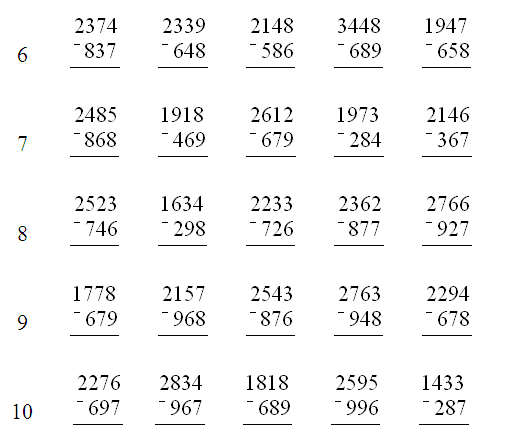
Пропорциональное или равное взвешивание при включении категорий
Всякий раз, когда вы создаете взвешенный столбец и включаете категории столбцов (например, тесты, викторины, обсуждение, документы и т. д.), вам нужно будет выбрать между пропорциональный вес и равный вес для каждой категории , которую вы решили включить в расчет. Поэтому очень важно понимать разницу между ними.
Пропорциональное и равное взвешивание — это настройка, когда вы взвешиваете по категориям. Это имеет значение только в том случае, если у вас есть столбцы с разными возможными баллами в одной и той же категории (например, категория «Обсуждение» со столбцами с 5 баллами и столбцами с 10 баллами). Если все столбцы в категории равны, обе настройки работают одинаково.
Если у вас есть категории с разными значениями, Равное взвешивание преобразует столбцы в проценты и усредняет проценты, чтобы получить составную оценку категории. По сути, это дает каждому элементу равный вес при определении составной оценки. Пропорциональное взвешивание вычисляет составную оценку категории путем сложения необработанных баллов и деления на общее количество возможных баллов. Он сохраняет пропорциональный вес каждого элемента, поэтому элементы с большим значением больше влияют на составную оценку.
По сути, это дает каждому элементу равный вес при определении составной оценки. Пропорциональное взвешивание вычисляет составную оценку категории путем сложения необработанных баллов и деления на общее количество возможных баллов. Он сохраняет пропорциональный вес каждого элемента, поэтому элементы с большим значением больше влияют на составную оценку.
Например, рассмотрим два задания в категории, одно из которых оценивается в 5 баллов, а другое — в 10 баллов. Предположим, что студент получает 5 баллов за каждое задание.
Равные веса: 5/5 и 5/10 = (100% + 50%) / 2 = 75% (или вы можете придумать преобразование в равные Возможные баллы: 10/10 и 5/10 = 15/20)
Пропорциональное взвешивание: 5/5 и 5/10 = 10/15 = 66,7%
Составная оценка категории затем взвешивается в соответствии с процентом, который вы указали для всей категории, и комбинируется с другими столбцами или категориями, которые вы включили в Взвешенная сумма.
Шаг 1 — выберите взвешенный столбец
Нажмите кнопку Создать вычисляемый столбец и выберите Взвешенный столбец в раскрывающемся меню.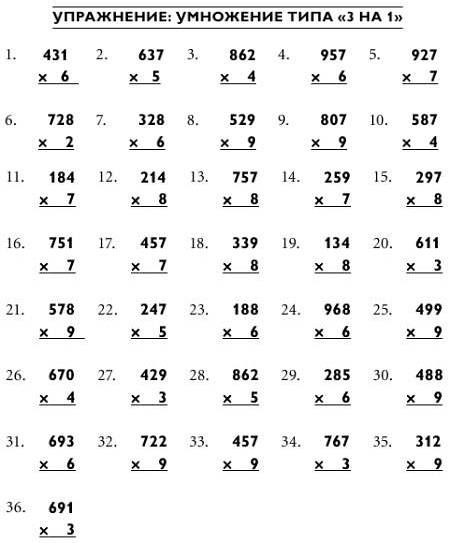 Теперь вы должны увидеть экран Create Weighted Column , показанный ниже.
Теперь вы должны увидеть экран Create Weighted Column , показанный ниже.
Создать экран взвешенных столбцов
Шаг 2a. Заполните или выберите параметры для информации о столбце.
Заполните следующую информацию в столбце Информация :
- Введите описательное имя для столбца. Обратите внимание, что если имя столбца не введено, только первые 15 символов этого имени отображаются в Full Grade Center .
- Введите имя центра оценок — это может быть сокращенная версия (15 символов или меньше) имени столбца на предыдущем шаге.
- Этот вариант текста Описание может помочь другим инструкторам и ассистентам определить Сорт Колонка .
- Основной дисплей — это формат оценки, отображаемый в Центре оценок и учащимся.
 Возможные варианты: Оценка , Текст , Процент , Письмо и Полное/Неполное .
Возможные варианты: Оценка , Текст , Процент , Письмо и Полное/Неполное . - Параметр Secondary Display показывает формат оценок только в Центре оценок. Дополнительный дисплей обозначен скобками и показан сразу справа от основного дисплея 9.0169 в той же ячейке класса. Примечание: учащиеся не смогут видеть дополнительную оценку при просмотре своих оценок — им будет показана только основная оценка.
Шаг 2b. Выберите столбцы или категории для включения, а также укажите, следует ли рассчитывать как промежуточный итог.
- Выберите Столбцы и/или Категории , которые вы хотите включить в расчет. Вы можете выбрать столбцы для выбора , щелкнув имя определенного столбца, а затем нажав « > «, чтобы переместить имя столбца в область «Выбранные столбцы».
 Чтобы выбрать все столбцы в определенной категории , щелкните имя категории в категории , чтобы выбрать поле , а затем щелкните ««. > «, чтобы переместить название категории в область «Выбранные столбцы».
Чтобы выбрать все столбцы в определенной категории , щелкните имя категории в категории , чтобы выбрать поле , а затем щелкните ««. > «, чтобы переместить название категории в область «Выбранные столбцы». - В поле Selected Columns необходимо ввести весовой процент для каждой выбранной вами колонки и/или категории . Убедитесь, что все введенные проценты в сумме составляют 100%.
- Когда вы выбираете Категорию столбцов для включения, параметр Вес столбцов позволяет определить, как столбцы взвешиваются в рамках категории. Выбор Equally применяет одинаковое значение ко всем столбцам в этой категории. При выборе Пропорционально к столбцу применяется соответствующее значение на основе его точек по сравнению с другими столбцами в категории.
Также для категории выбранных столбцов у вас есть возможность удалить указанное количество из Наивысшие или Наинизшие оценки или использование только Наивысшие или Наинизшие оценки из всех столбцов в этой категории.

- Выбор Да для Рассчитать как промежуточный итог вычисляет Взвешенный столбец путем включения только столбцов оценок , которые были оценены или имеют введенные значения. Выбор Нет для этого параметра включает в расчеты все выбранные столбцы, используя ноль (0) для столбцов, которые не были оценены. Это может сделать оценки искусственно заниженными, поскольку во всех столбцах для тестов и заданий, которые еще не выполнены или пропущены, будут использоваться нули.
Шаг 2c. Установите параметры столбца «Параметры».
- Выберите Да , чтобы включить столбец в любые будущие расчеты Grade Center . Например, столбец «Итого» по умолчанию автоматически (если не указано иное) будет включать баллы из всех столбцов, для которых этот параметр установлен на Да .
- Выберите Да , чтобы предоставить данные столбца учащимся.
 Если установлено значение Нет , учащиеся не смогут видеть свои баллы по этому столбцу в Мои оценки область
Если установлено значение Нет , учащиеся не смогут видеть свои баллы по этому столбцу в Мои оценки область - Выберите Да , чтобы предоставить учащимся среднее значение и медиану класса (в дополнение к их собственной оценке).
- По завершении нажмите кнопку Отправить , чтобы создать взвешенный столбец.
- Предыдущая: Создание столбца оценок
- Следующий: Добавление интерактивного критерия оценки в столбец оценок
Матрица столбцов — определение, формула, свойства, примеры.
Матрица-столбец — это матрица, все элементы которой находятся в одном столбце. Элементы расположены вертикально, а порядок матрицы-столбца равен n x 1. A матрица столбцов имеет только один столбец и может иметь множество строк, количество которых равно количеству элементов в столбце.
Давайте узнаем больше о свойствах матрицы-столбца, матричных операциях над матрицей-столбцом, на примерах, в часто задаваемых вопросах.
| 1. | Что такое матрица-столбец? |
| 2. | Свойства матрицы столбца |
| 3. | Операции над матрицей столбцов 909:50 |
| 4. | Примеры на матрице столбцов |
| 5. | Практические вопросы |
| 6. | Часто задаваемые вопросы о матрице столбцов |
Что такое матрица столбцов?
Матрица-столбец — это матрица, в которой все элементы находятся в одном столбце. Матрица столбцов имеет только один столбец и несколько строк. Порядок матрицы-столбца равен n × 1, и она состоит из n элементов. Элементы расположены вертикально, при этом количество элементов равно количеству строк в матрице-столбце. Общая форма матрицы-столбца выглядит следующим образом.
Примеры матрицы столбцов
Давайте рассмотрим три примера матриц столбцов ниже.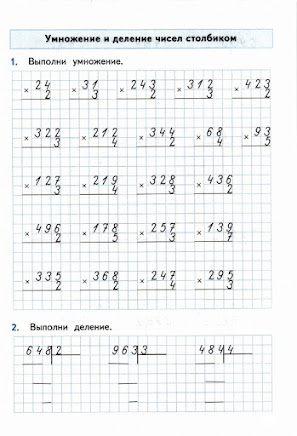
B = \(\begin{bmatrix}4\\5\end{bmatrix}_{2×1}\)
C = \(\begin{bmatrix}a\\b\\c\end{bmatrix }_{3×1}\)
D = \(\begin{bmatrix}8\\-2\\4\\1\end{bmatrix}_{4×1}\)
Свойства матрицы столбцов
Следующие свойства матрицы-столбца помогают глубже понять матрицу-столбец.
- Матрица столбцов имеет только один столбец.
- Матрица-столбец имеет множество строк.
- Количество элементов в матрице-столбце равно количеству строк в матрице.
- Матрица-столбец также является прямоугольной матрицей.
- Транспонирование матрицы-столбца является матрицей-строкой.
- Матрица-столбец может быть добавлена или вычтена только из матрицы-столбца того же порядка.
- Матрица-столбец может быть умножена только на матрицу-строку
- Произведение матрицы-столбца на матрицу-строку дает одноэлементную матрицу.
Операции над матрицей столбцов
Над матрицами-столбцами можно выполнять следующие алгебраические операции сложения, вычитания, умножения и деления. Операции сложения и вычитания над матрицами-столбцами можно выполнять так же, как и над любыми другими матрицами. Матрица-столбец может быть добавлена или вычтена только из любой другой матрицы-столбца. Здесь порядок двух матриц должен быть одинаковым.
Операции сложения и вычитания над матрицами-столбцами можно выполнять так же, как и над любыми другими матрицами. Матрица-столбец может быть добавлена или вычтена только из любой другой матрицы-столбца. Здесь порядок двух матриц должен быть одинаковым.
A = \(\begin{bmatrix}7\\-3\\4\\5\end{bmatrix}\), B = \(\begin{bmatrix}3\\8\\2\\-7 \end{bmatrix}\)
A + B = \(\begin{bmatrix}7+3\\(-3)+8\\4+2\\5+(-7)\end{bmatrix}\ ) = \(\begin{bmatrix}10\\5\\6\\-2\end{bmatrix}\)
Умножение матрицы-столбца возможно на матрицу-строку. При выполнении условия умножения матриц количество столбцов в первой матрице должно быть равно количеству строк во второй матрице. То есть количество столбцов в матрице столбцов для умножения равно количеству строк в столбце строки.
A = \(\begin{bmatrix}4\\2\\3\\1\end{bmatrix}\), B = \(\begin{bmatrix}7&4&6&5\end{bmatrix}\)
A × B = \(\begin{bmatrix}4\\2\\3\\1\end{bmatrix}\), × \(\begin{bmatrix}7&4&6&5\end{bmatrix}\)
= \(\begin {bmatrix}4×7&4×4&4×6&4×5\\2×7&2×4&2×6&2×5\\3×7&3×4&3×6&3×5\\1×7&1×4&1×6&1×5\end{bmatrix} \)
= \(\begin{bmatrix}28&16&24&20\\14&8&12&10\\21&12&18&15\\7&4&6&5\end{bmatrix}\)
Умножение матрицы-столбца на матрицу-строку дает квадратную матрицу.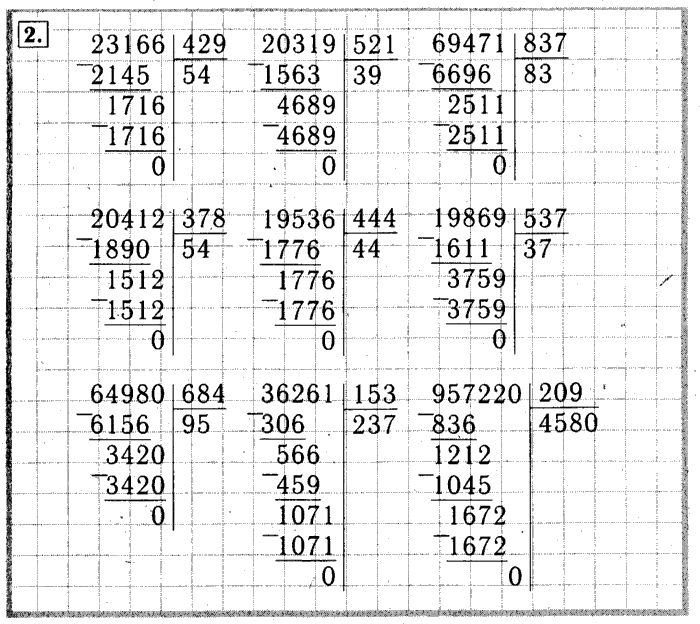 Кроме того, матрицу-столбец нельзя использовать для деления, поскольку обратной матрицы-столбца не существует.
Кроме того, матрицу-столбец нельзя использовать для деления, поскольку обратной матрицы-столбца не существует.
Связанные темы
Следующие темы помогают лучше понять матрицу столбцов.
- Операции с матрицами
- Матрица трансформации
- Несингулярная матрица
- Эрмитова матрица
- Нильпотентная Матрица
Примеры на матрице столбцов
Пример 1: Найти транспонирование матрицы-столбца \(\begin{bmatrix}5\\11\\4\\3\end{bmatrix}\).
Решение:
Дана матрица A = \(\begin{bmatrix}5\\11\\4\\3\end{bmatrix}\)
Чтобы найти транспонирование этой матрицы-столбца, элементы столбца записываются как элементы строки.
A T = \(\begin{bmatrix}5&11&4&3\end{bmatrix}\)
Следовательно, транспонированная матрица-столбец является матрицей-строкой.
Пример 2: Найдите произведение матрицы-столбца \(\begin{bmatrix}4 \\5\\3\end{bmatrix}\) и матрицы-строки \(\begin{bmatrix}2&6&9\end{ bматрица}\).

Решение:
Даны матрицы A = \(\begin{bmatrix}4 \\5\\3\end{bmatrix}\) и B = \(\begin{bmatrix}2&6&9\end{ bматрица}\).
A × B = \(\begin{bmatrix}4 \\5\\3\end{bmatrix}\) × \(\begin{bmatrix}2&6&9\end{bmatrix}\)
= \(\begin{bmatrix}4×2&4×6&4×9\\5×2&5×6&5×9\\3×2&3×6&3×9\\\end{bmatrix}\ )
= \(\begin{bmatrix}8&24&36\\10&30&45\\6&18&27\\\end{bmatrix}\)
Следовательно, произведение матрицы-столбца и матрицы-строки является одноэлементной матрицей.
перейти к слайдуперейти к слайду
Есть вопросы по основным математическим понятиям?
Станьте чемпионом по решению проблем, используя логику, а не правила. Узнайте, что стоит за математикой, с нашими сертифицированными экспертами
Записаться на бесплатный пробный урок
Практические вопросы по матрице столбцов
перейти к слайдуперейти к слайду
Часто задаваемые вопросы о матрице столбцов
Что такое матрица-столбец?
Матрица-столбец — это матрица только с одним столбцом, все элементы которой расположены друг под другом по вертикальной линии. В матрице столбцов A = \(\begin{bmatrix}a\\b\\c\\d\end{bmatrix}\) четыре элемента размещены в одном столбце. Матрица столбцов имеет только один столбец и множество строк. Порядок матрицы-столбца равен n × 1,9.0005
В матрице столбцов A = \(\begin{bmatrix}a\\b\\c\\d\end{bmatrix}\) четыре элемента размещены в одном столбце. Матрица столбцов имеет только один столбец и множество строк. Порядок матрицы-столбца равен n × 1,9.0005
Каков порядок матрицы столбцов?
Порядок матрицы-столбца равен n × 1. Матрица-столбец состоит из одного столбца и n строк. Количество строк в матрице-столбце равно количеству элементов.
Какой тип матрицы является матрицей-столбцом?
Матрица-столбец представляет собой прямоугольную матрицу. Он имеет неравное количество строк и столбцов. Матрица столбцов имеет один столбец и множество строк в зависимости от количества элементов в матрице.
Что такое транспонирование матрицы столбцов?
Транспонирование матрицы-столбца дает матрицу-строку. Матрица-столбец порядка n × 1 имеет транспонированную матрицу, которая представляет собой матрицу-строку порядка 1 × n. В матрице столбцов элементы расположены вертикально, а в матрице строк элементы расположены вертикально.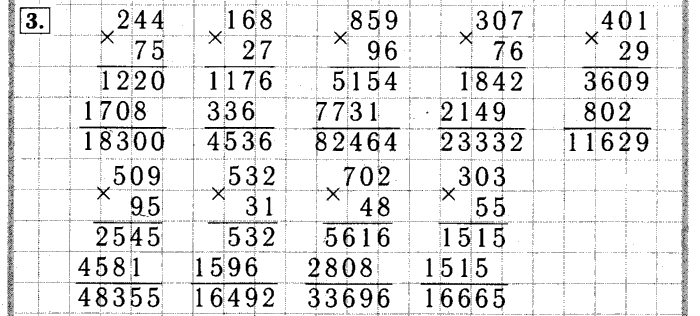
Какие операции выполняются над матрицей столбцов?
Матричные операции сложения, вычитания и умножения можно выполнять с помощью матрицы-столбца. Обратная матрица-столбец невозможна, так как это не квадратная матрица. Сложение или вычитание матриц возможно между двумя матрицами-столбцами одного порядка. Умножение матрицы-столбца возможно на матрицу-строку. При выполнении условия умножения матриц количество столбцов в матрице-столбце должно быть равно количеству строк матрицы-строки.
В чем разница между матрицей столбцов и матрицей строк?
В матрице столбцов элементы расположены вертикально, а в матрице строк элементы расположены горизонтально. Порядок матрицы-столбца равен n × 1, а порядок матрицы-строки — 1 × n. Матрица-столбец или матрица-строка имеют одинаковое количество элементов. А произведение матрицы-столбца и матрицы-строки дает одноэлементную матрицу.
Разрядное значение
fshyCNqHIbw
Мы записываем числа, используя только десять символов (называемых цифрами).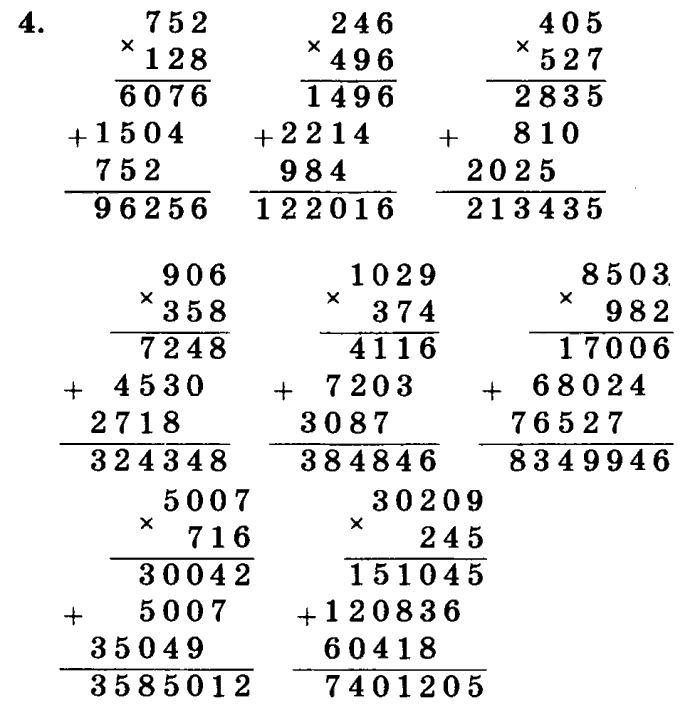
Важно, где мы их размещаем.
Десять цифр
Цифры, которые мы используем сегодня, называются «индийско-арабскими цифрами»:
0 1 2 3 4 5 6 7 8 9
Мы можем использовать их сами по себе, чтобы считать до 9:
| 0 | |
| 1 | |
| 2 | |
| 3 | |
| 4 | |
| 5 | |
| 6 | |
| 7 | |
| 8 | |
| 9 | |
| ?? |
Но что происходит после 9?
Десять и более …
Когда у нас больше 9 элементов, мы начинаем другой столбец — столбец «десятки» — и записываем
сколько у нас «десятков», а затем сколько «единиц» (также называемых «единицами»).
Итак, мы пишем:
Пример: так мы записываем
двенадцать :Десятки | Единицы |
| 1 | 2 |
Число «12»
Здесь сказано, что у нас есть 1 Десять и 2 Единицы , что составляет 12.
Это также можно записать как 1 × 10 + 90 × 2.
Пример: «35» означает 3 десятка и 5 единиц, что также равно 3 × 10 + 5 × 1
Десятки | Единицы |
| 3 | 5 |
Номер «35»
Ноль
Что, если у нас есть 1 Десятка, но нет Единиц? Показываем «Нет» по , поставив там ноль :
Десятки | Единицы |
| 1 | 0 |
Цифра «10»
Мы должны поставить ноль вместо единиц, иначе «10» выглядит как «1».
Сотня или больше…
Когда у нас есть более 99 элементов, мы начинаем еще один столбец — столбец «сотни». Теперь нам нужно чтобы показать, сколько сотен, десятков и единиц:
Сотни | Десятки | Единицы |
| 1 | 4 | 3 |
Номер 143
Это показывает, что у нас есть 1 сотня, 4 десятка и 3 единицы:
Это также может быть записано как 1 × 100 + 4 × 10 + 3 × 1.
Пример: «369» означает 3 сотни, 6 десятков и 9 единиц
Что также равно 3 × 100 + 6 × 10 + 9 × 1
Мы также используем ноль, когда нет десятков:
Пример: «104» означает 1 сотню,
ноль десятков и 4 единицы.Сотни | Десятки | Единицы |
| 1 | 0 | 4 |
Номер 104
И так далее.
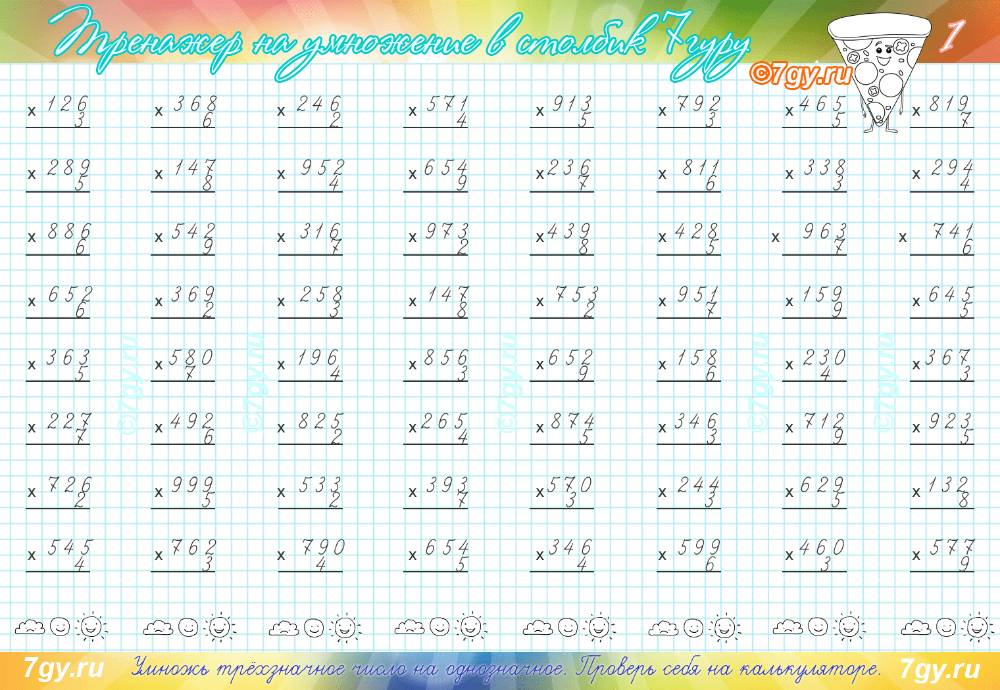 ..
..Каждый раз, когда мы хотим показать большее число, мы просто добавляем один столбец слева и мы знаем, что это всегда В 10 раз больше , чем столбец справа.
каждый новый столбец слева в десять раз больше
Итак, важно, где мы РАЗМЕЩАЕМ цифру!
Имена для каждого столбца
Это имена каждого столбца:
| Миллионы | Сотни тысяч | Десять тысяч | Тысячи | Сотни | Десятки | Единицы |
(Большие суммы см. в метрических номерах)
Пример: число одиннадцать тысяч триста двадцать семь в таблице разрядов:
Десять тысяч | Тысячи | Сотни | Десятки | Единицы |
| 1 | 1 | 3 | 2 909:50 | 7 |
Номер 11 327
1686, 1687, 1688, 1689, 1690, 1691, 5875, 5876, 5877, 5878
Параметры вычисляемого столбца в Центре оценок Blackboard
Главная » Рубрики » Информационные технологии » Доска » Центр оценок
Номер статьи: 1706 | постоянная ссылка | Рейтинг: 1/5 от 1 голосов | Последнее обновление: вторник, 5 июля 2022 г.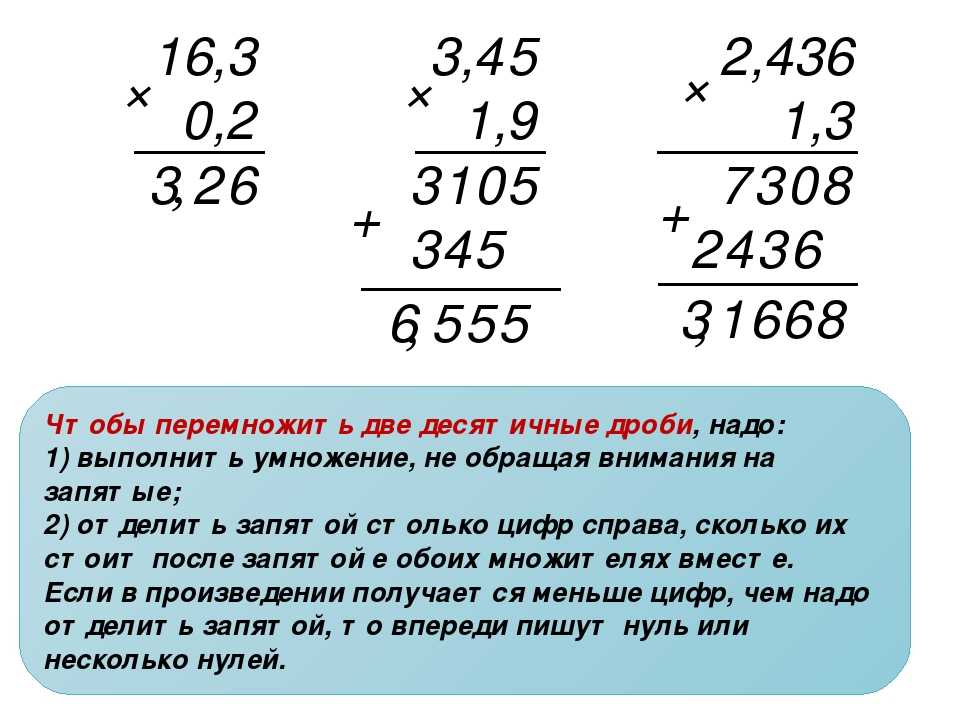 , 14:10
, 14:10
| 2018 |
В Центре оценок можно выбрать один из четырех вариантов вычисляемого столбца. По умолчанию вам предоставляется столбец «Взвешенная сумма» и «Итого». Вы можете удалить столбец, который вам не нужен для подсчета оценок учащихся. Если вы случайно удалили вычисляемый столбец, вы всегда можете добавить его повторно, перейдя в Полный центр оценок и выбрав «Создать вычисляемый столбец». В этой статье вы найдете объяснение каждого из параметров вычисляемого столбца. |
| 1. Прокрутите вниз до Управление курсами и нажмите Центр оценок . Затем нажмите Полноценный учебный центр. |
| |
2.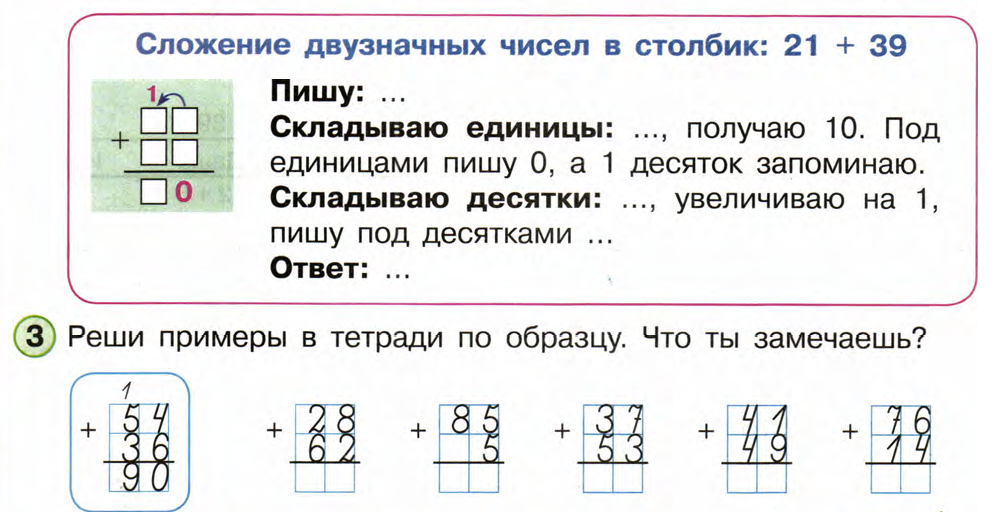 Нажмите Создать вычисляемый столбец 9.0169 . Нажмите Создать вычисляемый столбец 9.0169 . |
| |
3. Определите, какой тип вычисляемого столбца вы хотите добавить в свой Центр оценок:
Пример: Столбец 1 % + Столбец 2 % + Столбец 3 % + Столбец 4 % = % заработка ÷ 4 столбца = Средний балл в процентах
Пример : Значения: 9/10, 4/5, 3/3 Процентные эквиваленты: 90,0000%, 80,0000%, 100,0000% Минимум: 80,0000% Максимум: 100,0000%
Пример : Заработанные баллы за столбец 1 + Заработанные баллы за столбец 2 + Заработанные баллы за столбец 3 + Заработанные баллы за столбец 4 = Общее количество заработанных баллов из общего количества возможных баллов
Пример: Убедитесь, что всем экзаменам в вашем курсе присвоена правильная Категория. Например, все викторины должны иметь связанную с ними категорию викторин. Так как викторины составляют 15% от общей оценки учащегося, вам нужно будет добавить категорию викторин в столбец «Взвешенная сумма». Для получения более подробной информации ознакомьтесь со следующей статьей: Настройка Центра оценок: общее взвешенное видео .
| ||
Опубликовано — пт, 6 июля 2018 г., 10:16. Эта статья была просмотрена 6123 раз.
Рубрики: Центр оценок
Прикрепленные файлы
К этой статье нет вложений.
Комментарии
К этой статье нет комментариев. Будьте первым, кто оставит комментарий.
Статьи по теме
Преподавательский состав — изменение схемы буквенных оценок по умолчанию в Blackboard
Просмотрено 9268 раз с понедельника, 24 августа 2015 г.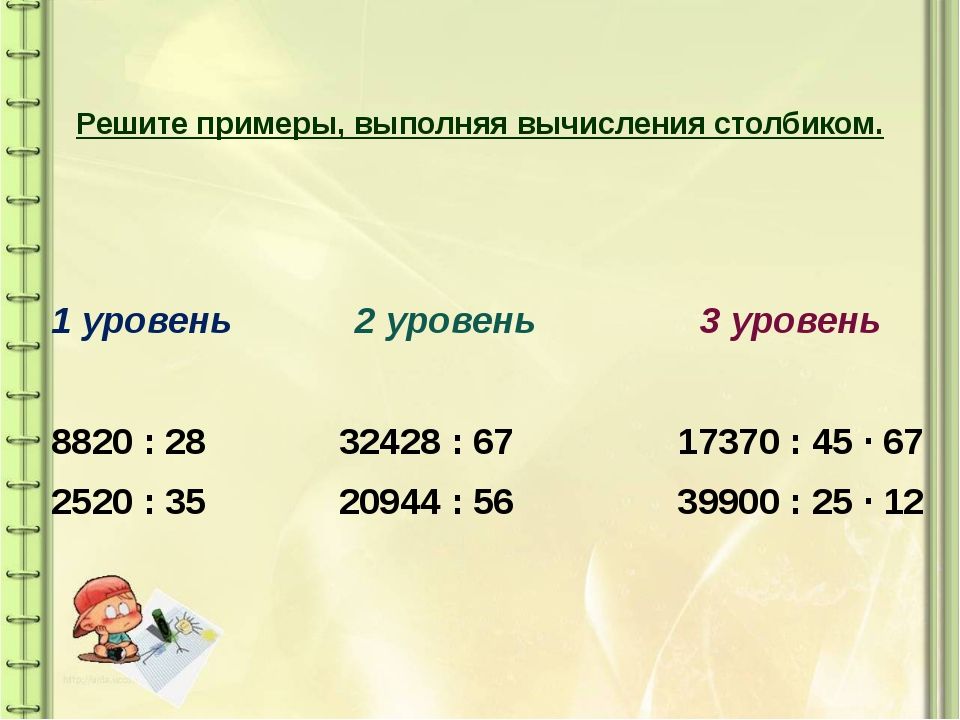
Факультет — Blackboard Grade Center — отправка напоминаний
Просмотрено 7427 раз с вторника, 1 августа 2017 г. Ср, 22 апреля 2015 г.
Преподаватели — Добавление столбца Центра оценок в Blackboard вручную
Просмотрено 8785 раз, начиная с Чт, 16 апреля 2015 г.
Факультет — Blackboard Grade Center: Ввод оценок вручную
Просмотрено 6913 раз с вт, 28 апреля 2015 г.
Инфографика: Факультет — Blackboard Grade Center Quick Check
Просмотрено 11910 раз с пт, 17 августа 2018 г. раз с чт, 23 апреля 2015 г.
Преподавательский состав — просмотр сведений об оценках в Blackboard Grade Center
Просмотрено 7482 раз с чт, 23 апреля 2015 г.
Факультет — устранение попытки учащегося в Blackboard Grade Center
Просмотрено 6921 раз с 28 апреля 2015 г.
Преподавательский состав — Советы по проверке правильности вычислений Blackboard Grade Center
Просмотрено 10557 раз с 30 апреля 2019 г.
Подпишитесь на базу знаний, когда
- 4 новые статьи добавляются в базу знаний.
- Создано Брук Ли Винкельманн, последнее изменение Эндрю Дж. Макклурга 16 февраля 2018 г.
- Все столбцы оценок: все столбцы оценок добавляются в Центр оценок.
- Все столбцы оценок в периоде оценки: все столбцы оценок, которые были
- добавлены в период оценки.
- Выбранные столбцы оценок: любые отдельные столбцы оценок.
- Выбранные категории: Любая или все категории. Столбцы в категориях, которые не должны включаться в расчеты Центра оценок, игнорируются.
- В панели управления , нажмите Центр оценок > Полный центр оценок
- Нажмите Взвешенный столбец под Создать вычисляемый столбец
- Имя столбца является обязательным полем.
 Имя столбца отображается в Центре оценок, если не введено отображаемое имя Центра оценок. В этом поле отображаются только первые 15 символов заголовка столбца.
Имя столбца отображается в Центре оценок, если не введено отображаемое имя Центра оценок. В этом поле отображаются только первые 15 символов заголовка столбца. - Описание является необязательным, но помогает преподавателям и другим оценщикам идентифицировать столбец.
- Основной дисплей Параметр отображает формат оценок в Центре оценок и в Моих оценках. Варианты выбора включают Score, Text, Percentage, Letter и Complete/Incomplete. Опция Secondary Display отображает формат оценок только в Центре оценок. Вторичный дисплей обозначен скобками.
Прокрутите, чтобы увидеть остальную часть формы и определяют весовые коэффициенты различных элементов оценивания или их категорий. Вы можете взвесить по индивидуальной оценке по категориям или оценкам. Обычно, если у вас есть более одного теста одного и того же типа, вы взвешиваете по категориям (например, 5 тестов = тесты; 4 лабораторных работ = лабораторные работы)
Выберите все категории или элементы, которые необходимо включить в столбец взвешенных значений, прежде чем вводить веса.
Столбцы для выбора : список всех столбцов в центре оценок, представляющих оцениваемые элементы. Выберите столбец и щелкните стрелку, чтобы добавить его в столбец взвешенной оценки. Чтобы удалить выбранную категорию или столбец из расчета, щелкните красный значок «X».
Категории для выбора : список всех категорий в центре оценок. Выберите категорию и щелкните стрелку, чтобы добавить ее в столбец взвешенной оценки. Чтобы удалить выбранную категорию или столбец из расчета, щелкните красный значок «X».
(Диаграмма показывает взвешенный столбец на основе индивидуальных оценок)
- Выбрать категории
При выборе категории появляется несколько других опций:- Выберите период оценки для категории : Доступно только при создании периодов оценки.
- Выберите способ взвешивания столбцов в категории:
Равно : применяет одинаковое значение ко всем столбцам в категории.
Пропорционально : Применяет соответствующее значение к элементу оценки на основе его значения в баллах по сравнению с другими столбцами в категории. - Сбрасывать оценки : Позволяет сбрасывать самые низкие или самые высокие оценки в категории. например самый низкий балл из пяти тестов. В качестве альтернативы вы можете использовать только высокий или низкий балл для расчета.
- Использовать только самое низкое или самое высокое значение для расчета : Удаляет все оценки из расчета, кроме лучшей или худшей оценки.
- Вычислить как промежуточную сумму : Вычисляет взвешенную сумму, включая только те столбцы оценки, которые были оценены. Выбор Нет для этого параметра включает в расчеты все столбцы, используйте ноль (0) для столбцов, которые не были оценены. Это может сделать оценки искусственно заниженными.
(На диаграмме показан выбор категорий вместо индивидуальных оценок)
- Параметры
- Включить этот столбец в другие расчеты центра оценок : выберите Нет для этого параметра, чтобы исключить этот столбец центра оценок из расчетов.

- Включить этот столбец в другие расчеты центра оценок : выберите Нет для этого параметра, чтобы исключить этот столбец центра оценок из расчетов.
Работает на базе PHPKB (база знаний)
Работает на PHPKB (база знаний)
Столбец взвешенных сумм — Blackboard
Перейти к концу баннера
Перейти к началу баннера
Взвешенный столбец вычисляет и отображает оценку для выбранного количества столбцов на основе соответствующего значения общей оценки каждого столбца. Столбцы с текстом в качестве основного дисплея не могут отображаться как взвешенная оценка.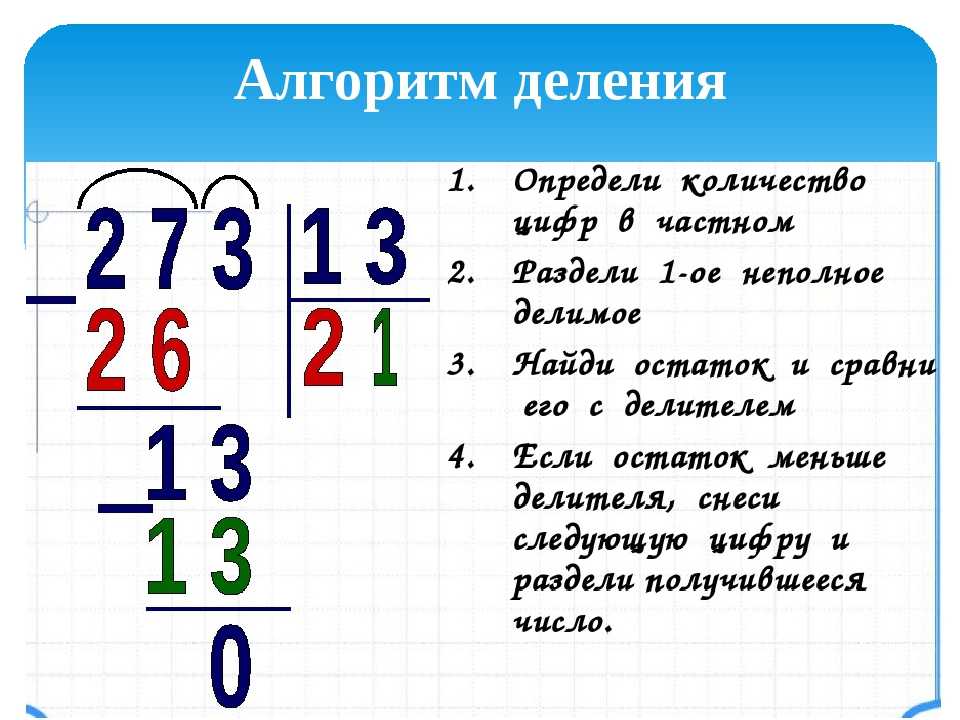
Взвешенный столбец может включать следующие параметры:
Пример ежеквартальной оценки:
(Опрос = 20%) + (Домашнее задание = 10%) + (Участие = 20%) + (Экзамен = 50%) = (Четверть оценки)
Пример итоговой оценки:
Преподаватель может выставить взвешенную оценку, которая является окончательной оценкой, при этом четверти будут включены в взвешенную оценку. Преподаватели могут создавать любое количество столбцов взвешенной оценки, включая столбцы взвешенной оценки, которые включают другие столбцы взвешенной оценки.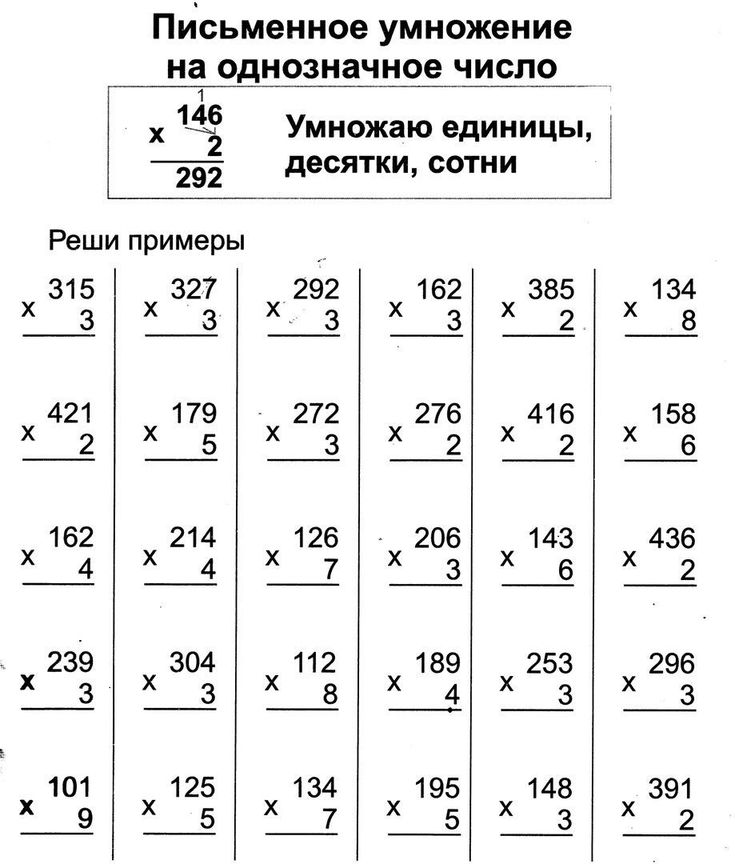 Например: (1 квартал = 25%) + (2 квартал = 25%) + (3 квартал = 25%) + (4 квартал = 25%) = (годовой класс)
Например: (1 квартал = 25%) + (2 квартал = 25%) + (3 квартал = 25%) + (4 квартал = 25%) = (годовой класс)
Вычисляемые столбцы отображают результаты комбинации столбцов. Примеры: средние баллы, минимум/максимум, взвешенный итог и итог. Вычисляемые столбцы могут быть видны учащимся или только инструктору, ассистентам, оценщикам. Взвешенная оценка — это вычисляемый столбец, в котором отображается расчетный результат количества различных элементов оценки, составляющих окончательную оценку курса. Обычно отображается в процентах.
Пример:
5 тестов (20% итоговой оценки)
4 Labs (45% итоговой оценки)
Промежуточный экзамен (10% итоговой оценки)
Заключительный проект/выпускной экзамен (25% итоговой оценки)
= 100%
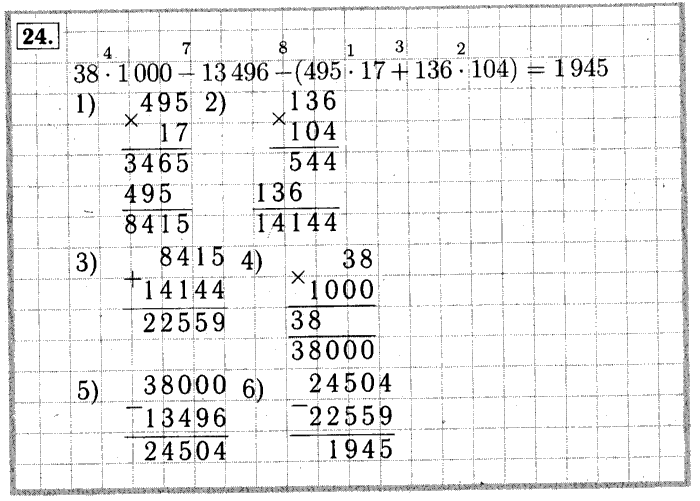

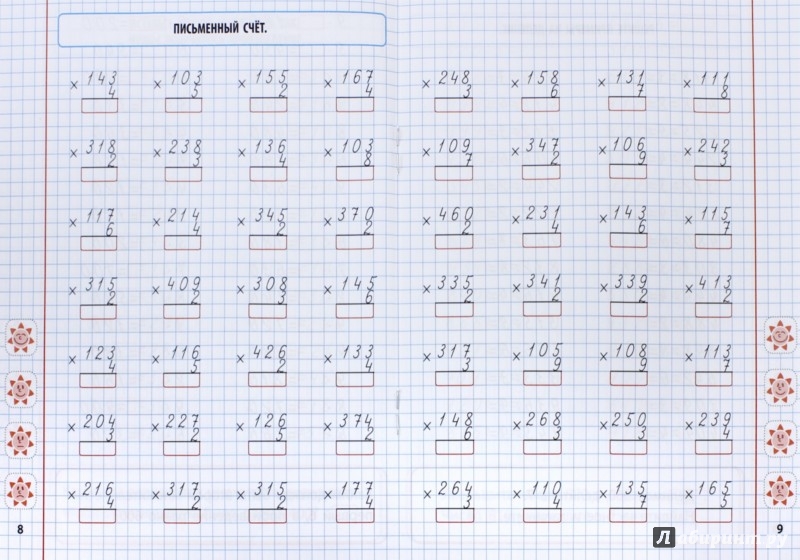

 Кто решит задания первым, выходит к доске и ищет свой ответ на лепестках.
Кто решит задания первым, выходит к доске и ищет свой ответ на лепестках. Самостоятельное выполнение заданий.
Самостоятельное выполнение заданий.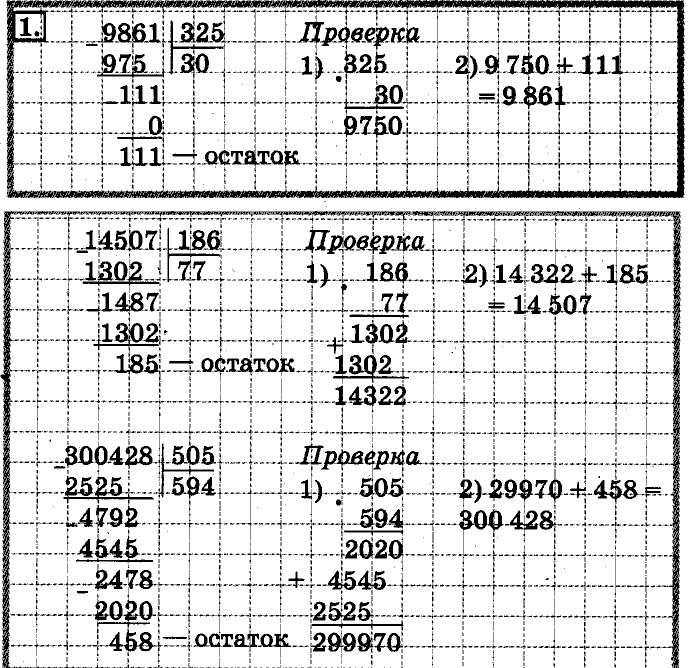
 На доске был записан верный пример на вычитание. Потом одну из цифр стёрли и заменили буквой:
На доске был записан верный пример на вычитание. Потом одну из цифр стёрли и заменили буквой: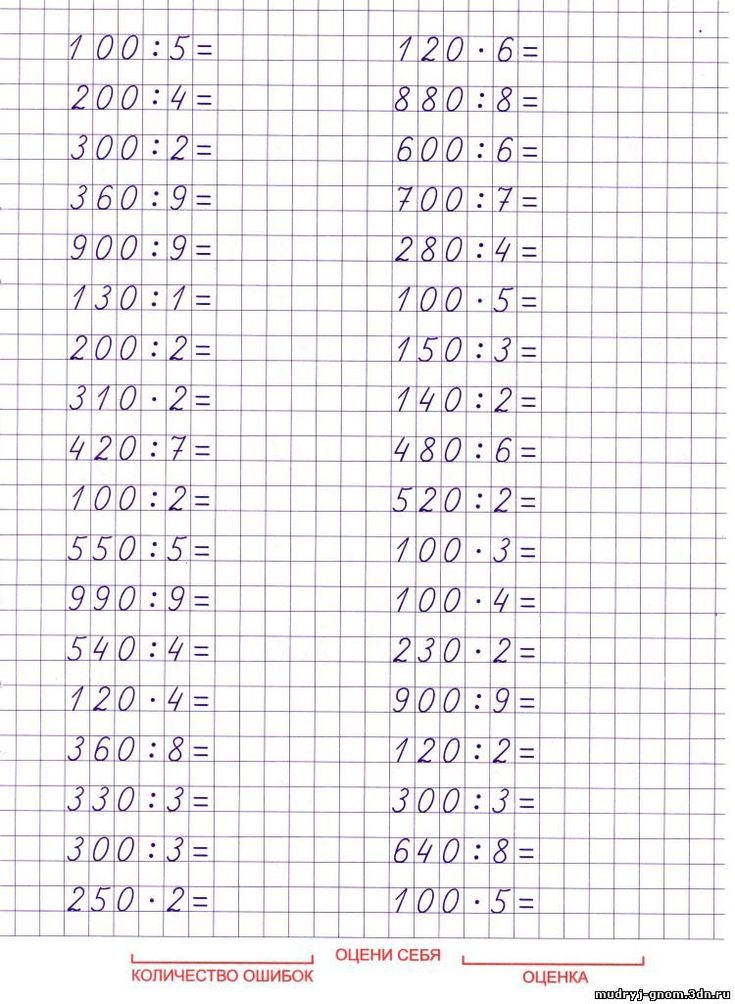
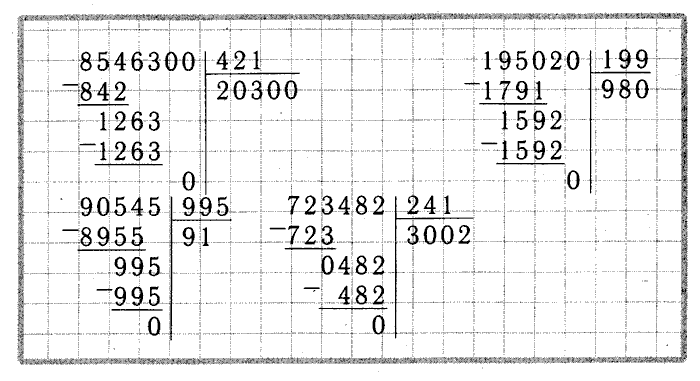
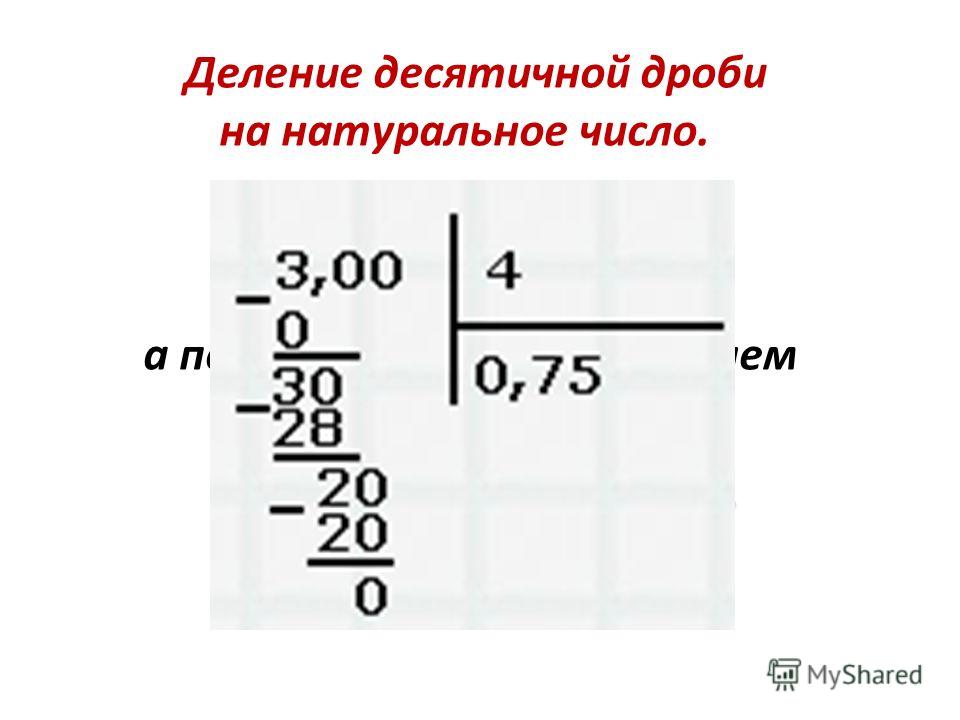


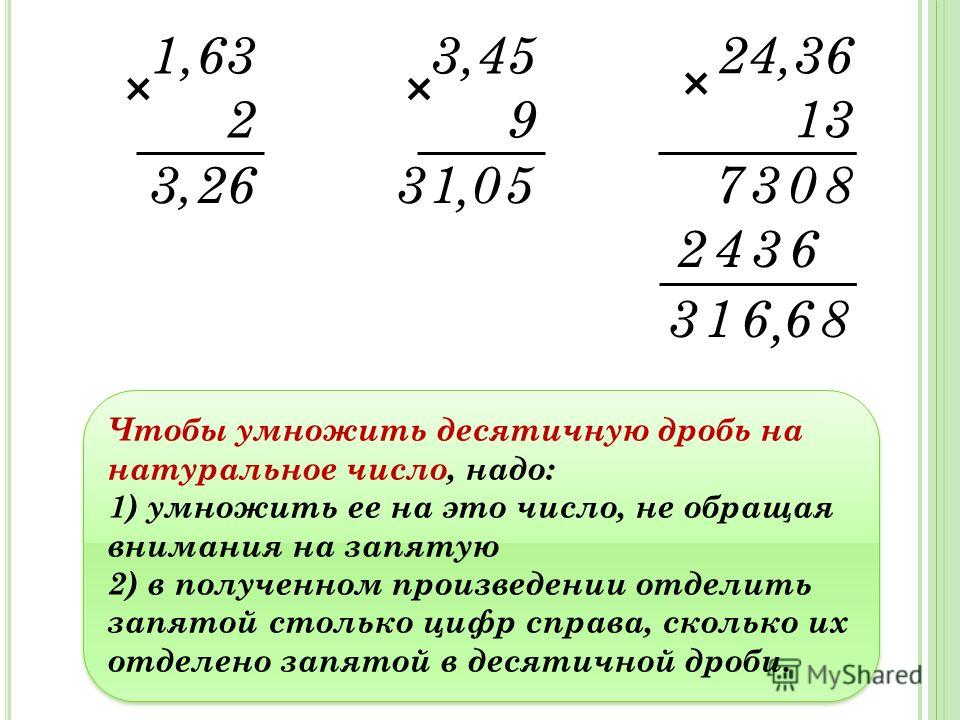
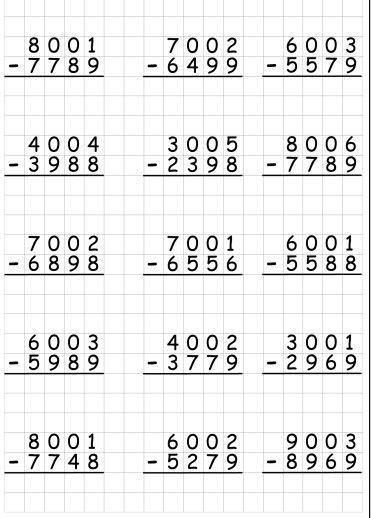 Когда участник группы отправляет публикацию на оцениваемой доске обсуждений группы, оценка, которую вы назначаете, предназначена только для отдельного участника.
Когда участник группы отправляет публикацию на оцениваемой доске обсуждений группы, оценка, которую вы назначаете, предназначена только для отдельного участника.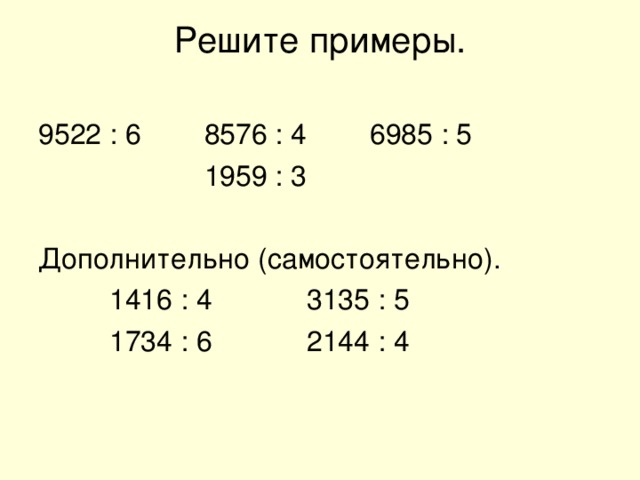 Если имя слишком длинное для четкого отображения в Центре оценок, добавьте более короткое имя в поле Имя Центра оценок.
Если имя слишком длинное для четкого отображения в Центре оценок, добавьте более короткое имя в поле Имя Центра оценок.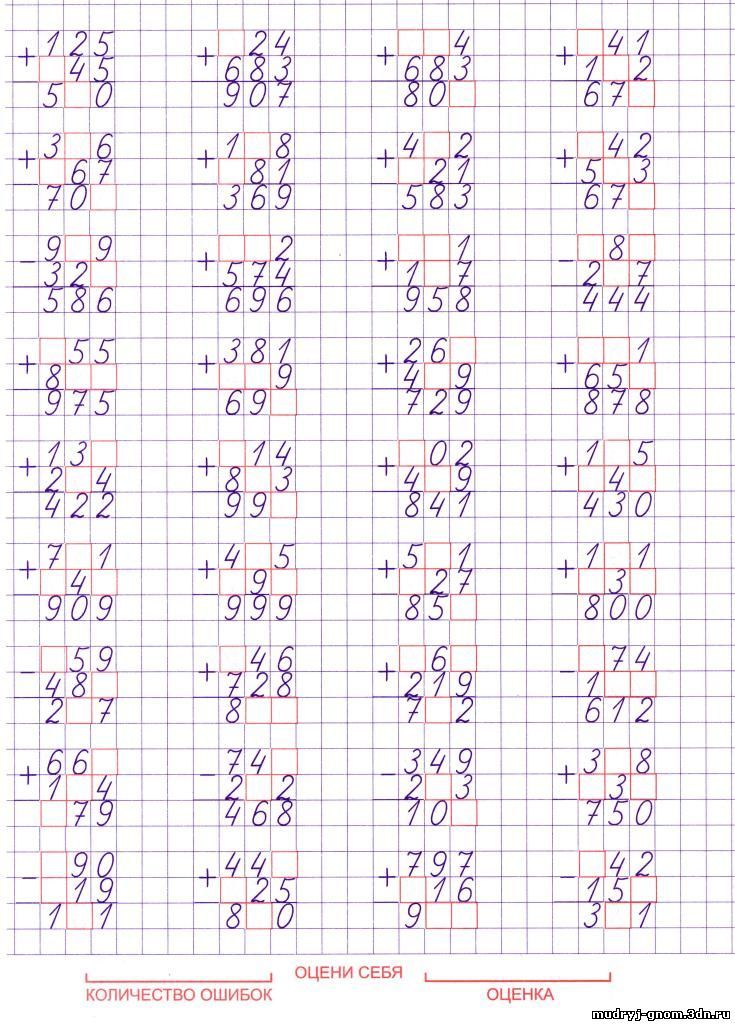 Ограничьте текст до 32 символов. Если вы решите предоставить учащимся доступ к результатам столбца в разделе «Мои оценки», они увидят текстовые значения своих оценок.
Ограничьте текст до 32 символов. Если вы решите предоставить учащимся доступ к результатам столбца в разделе «Мои оценки», они увидят текстовые значения своих оценок.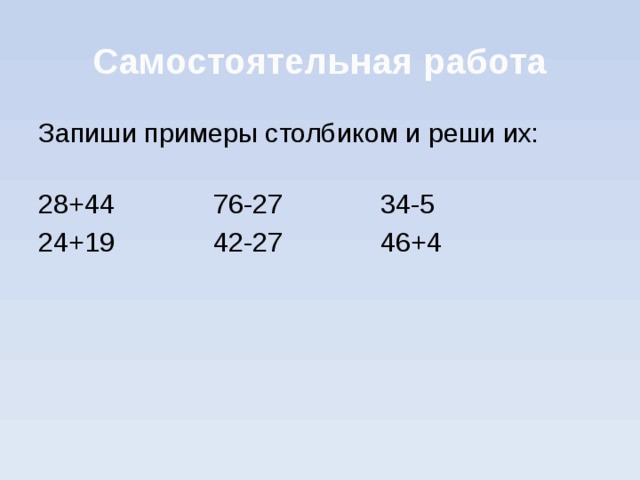
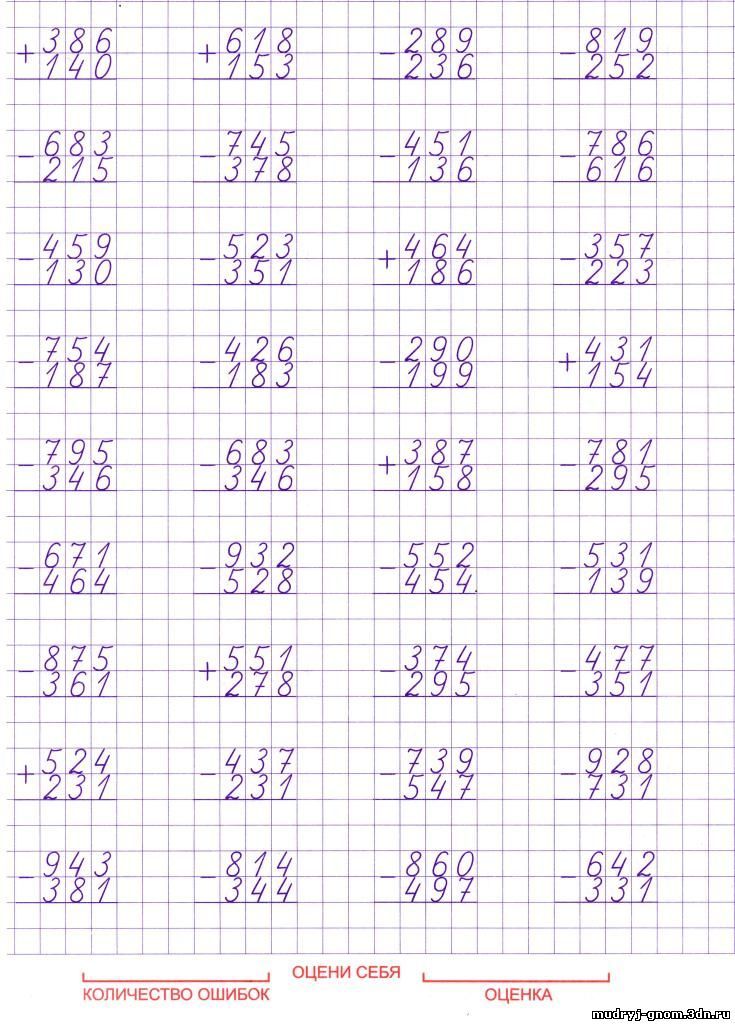 Вы можете использовать сроки выполнения в Retention Center, чтобы создать оповещение, если тест или задание не будут отправлены вовремя. Сроки выполнения также отображаются в календаре курса.
Вы можете использовать сроки выполнения в Retention Center, чтобы создать оповещение, если тест или задание не будут отправлены вовремя. Сроки выполнения также отображаются в календаре курса.
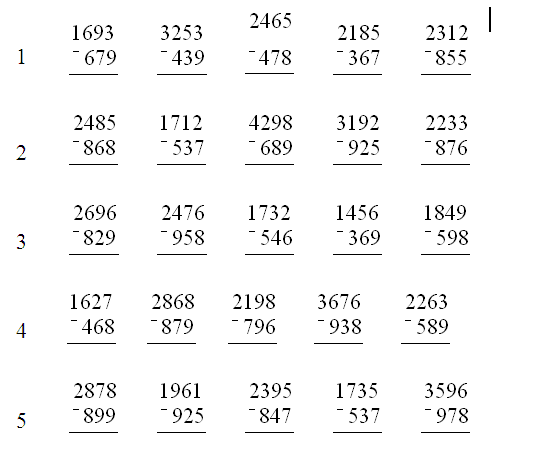
 Если выбран этот параметр, то информация в области серого поля отображаться не будет. Выберите Выбранные столбцы и категории для включения определенных столбцов или категорий столбцов в среднее значение.
Если выбран этот параметр, то информация в области серого поля отображаться не будет. Выберите Выбранные столбцы и категории для включения определенных столбцов или категорий столбцов в среднее значение. 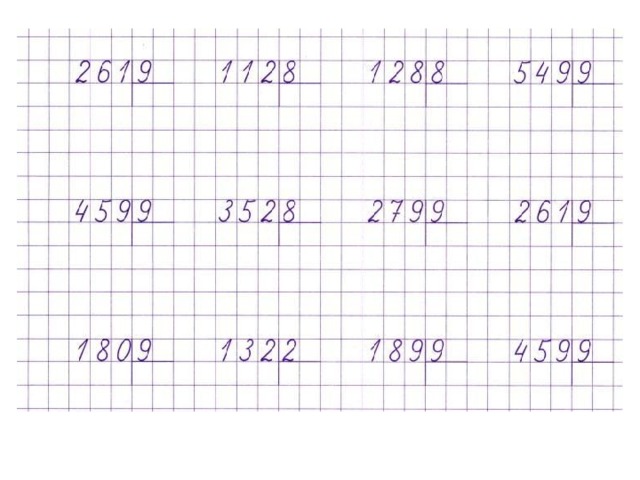 При выборе Пропорционально к столбцу применяется соответствующее значение на основе его точек по сравнению с другими столбцами в категории.
При выборе Пропорционально к столбцу применяется соответствующее значение на основе его точек по сравнению с другими столбцами в категории.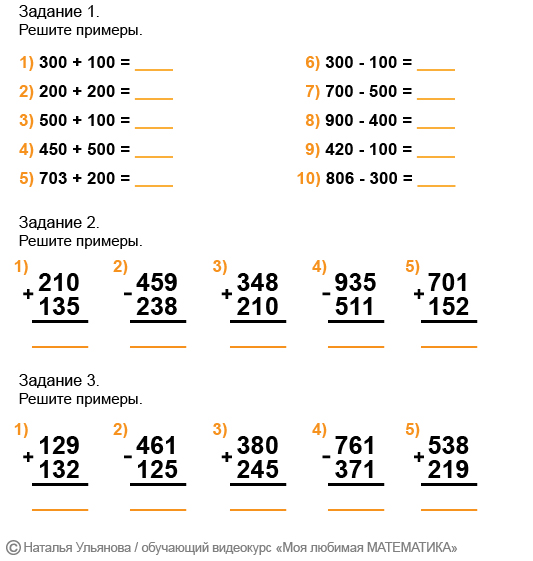

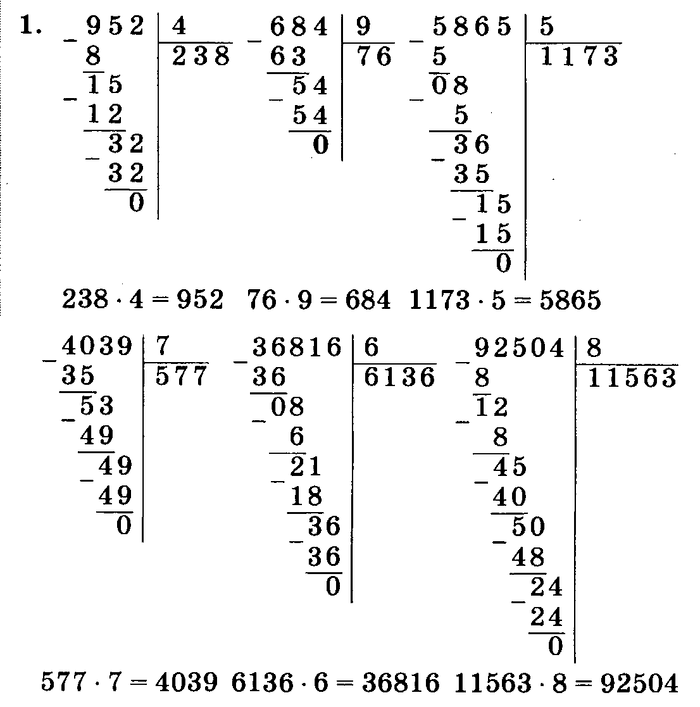
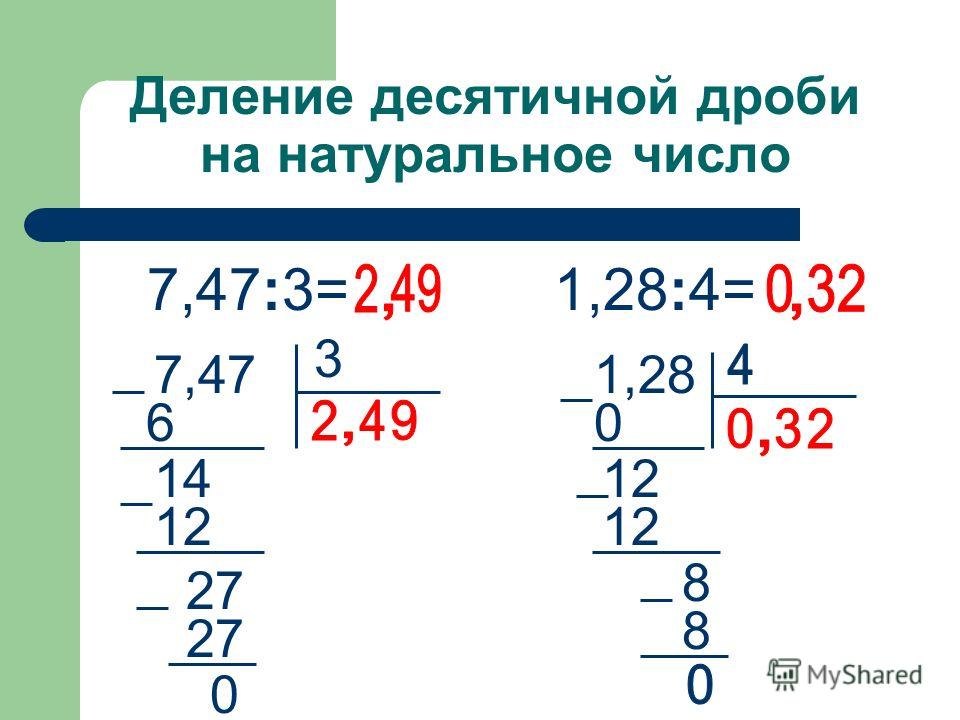
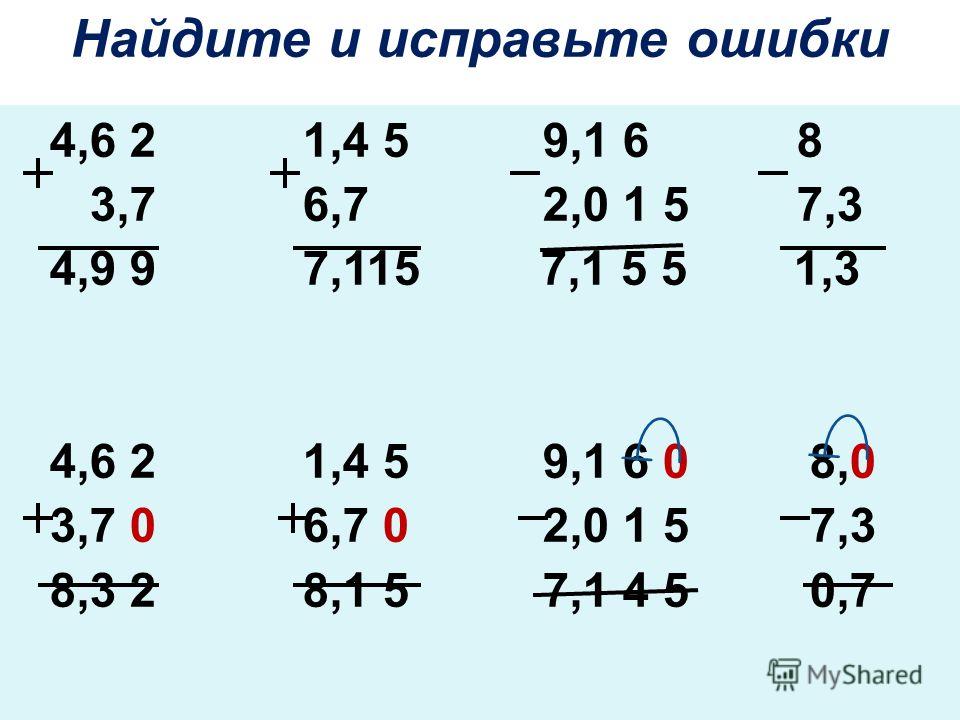 Если установлено значение Нет , учащиеся не смогут видеть свои баллы для этого столбца в области Мои оценки .
Если установлено значение Нет , учащиеся не смогут видеть свои баллы для этого столбца в области Мои оценки .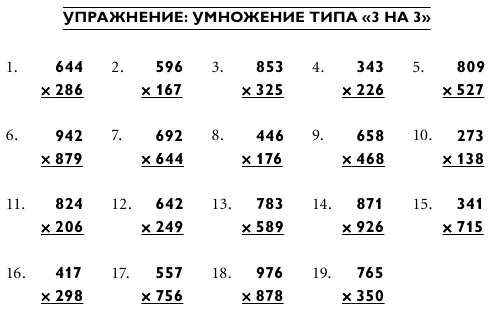
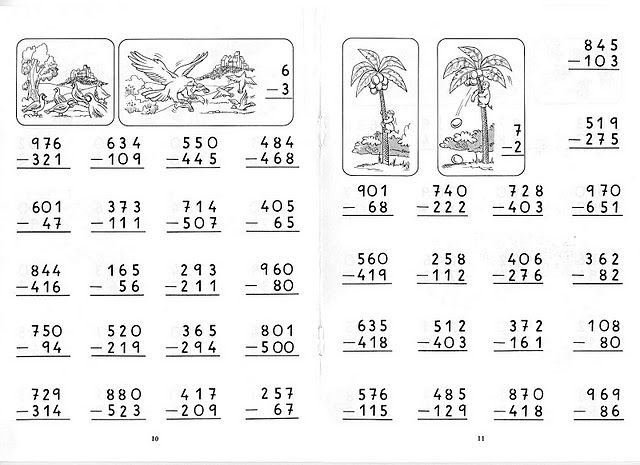 Если выбран этот параметр, то информация в области серого поля отображаться не будет. Выберите Выбранные столбцы и категории для включения определенных столбцов или категорий столбцов в среднее значение.
Если выбран этот параметр, то информация в области серого поля отображаться не будет. Выберите Выбранные столбцы и категории для включения определенных столбцов или категорий столбцов в среднее значение. 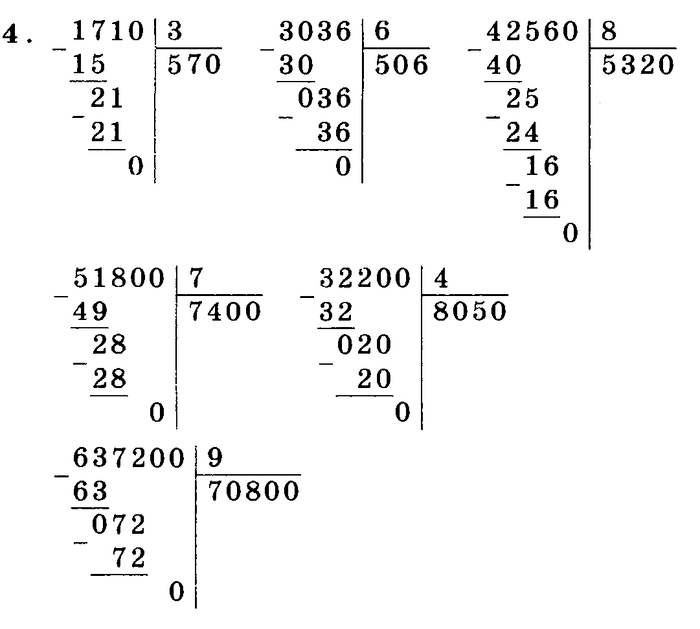
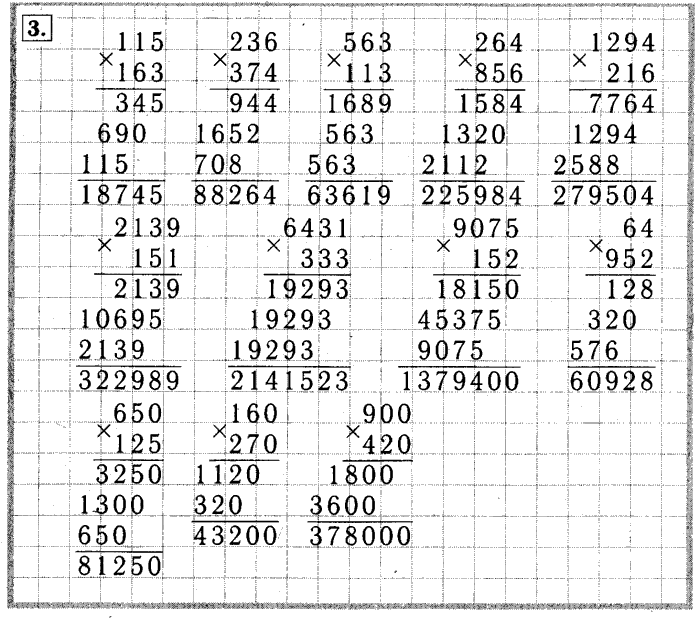 Если установлено значение Нет , учащиеся не смогут видеть свои баллы по этому столбцу в Мои оценки область.
Если установлено значение Нет , учащиеся не смогут видеть свои баллы по этому столбцу в Мои оценки область.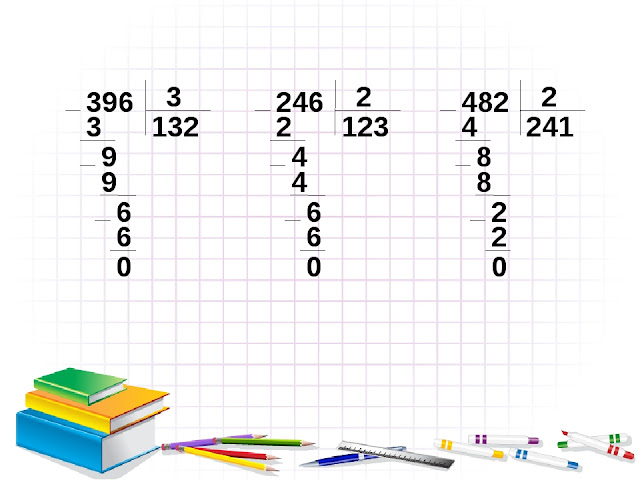 Возможные варианты: Оценка , Текст , Процент , Письмо и Полное/Неполное .
Возможные варианты: Оценка , Текст , Процент , Письмо и Полное/Неполное . 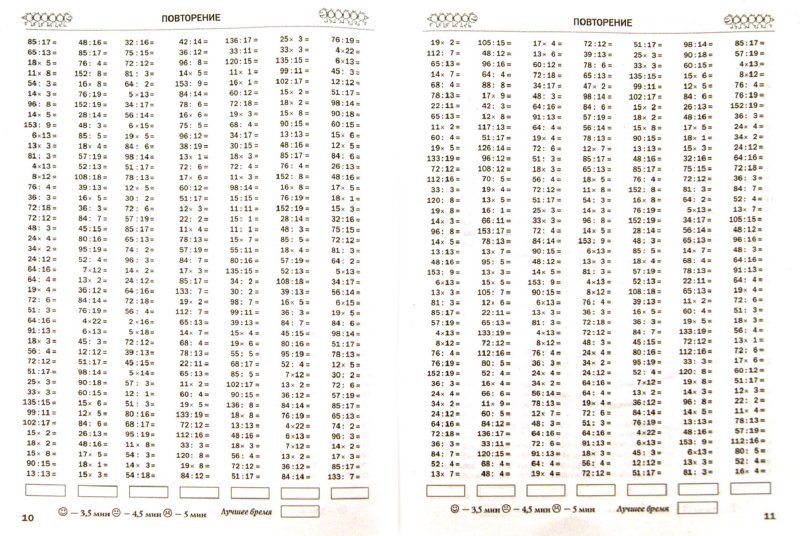 Чтобы выбрать все столбцы в определенной категории , щелкните имя категории в категории , чтобы выбрать поле , а затем щелкните ««. > «, чтобы переместить название категории в область «Выбранные столбцы».
Чтобы выбрать все столбцы в определенной категории , щелкните имя категории в категории , чтобы выбрать поле , а затем щелкните ««. > «, чтобы переместить название категории в область «Выбранные столбцы».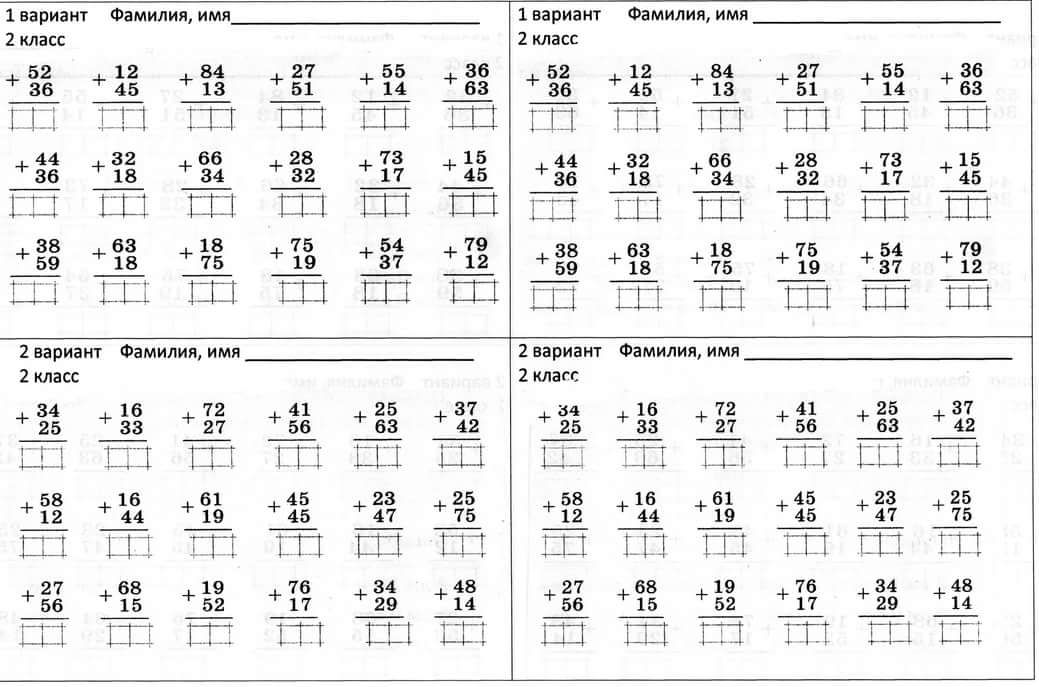
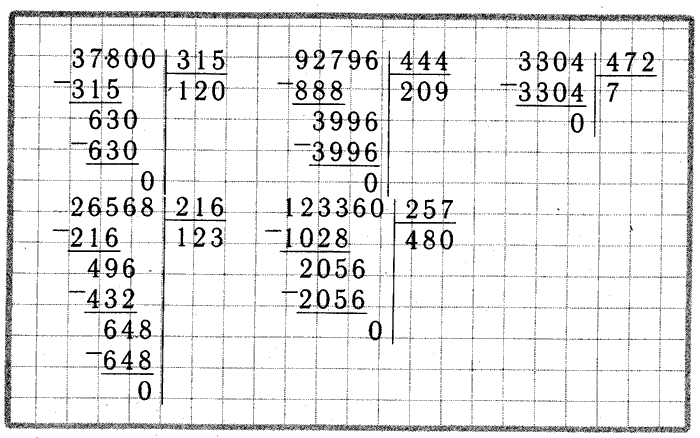 Если установлено значение Нет , учащиеся не смогут видеть свои баллы по этому столбцу в Мои оценки область
Если установлено значение Нет , учащиеся не смогут видеть свои баллы по этому столбцу в Мои оценки область
 Процентное значение для каждого столбца, выбранного в расчете, сравнивается до четырех знаков после запятой, и отображается либо самое низкое, либо самое высокое значение.
Процентное значение для каждого столбца, выбранного в расчете, сравнивается до четырех знаков после запятой, и отображается либо самое низкое, либо самое высокое значение. Например, если тесты в вашем курсе оцениваются в 15% от общей оценки учащегося, вам потребуется использовать взвешенный столбец для расчета оценок.
Например, если тесты в вашем курсе оцениваются в 15% от общей оценки учащегося, вам потребуется использовать взвешенный столбец для расчета оценок.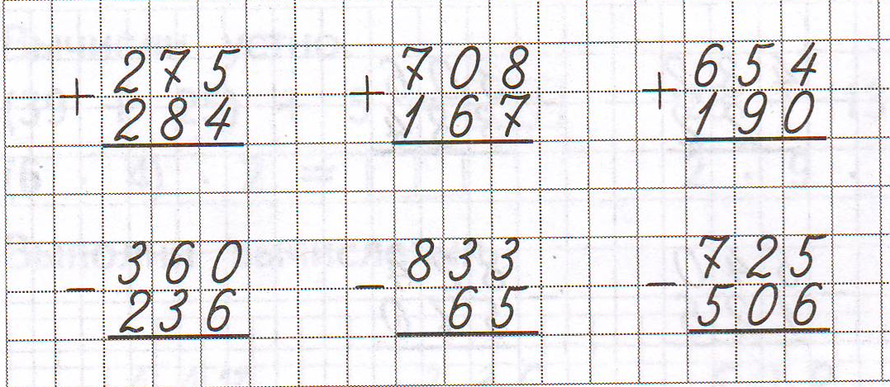 Имя столбца отображается в Центре оценок, если не введено отображаемое имя Центра оценок. В этом поле отображаются только первые 15 символов заголовка столбца.
Имя столбца отображается в Центре оценок, если не введено отображаемое имя Центра оценок. В этом поле отображаются только первые 15 символов заголовка столбца.